Журнал актов вскрытия тары
Установка программы
Рекомендуется перед установкой программы, отдельно установить компонент «SQL Server 2012». С инструкцией по установке данного компонента можно ознакомиться в инструкции «Проблемы при установки программы».
Установка программы
Если ведется реализация алкогольной продукции, то в данном случае необходимо подключить электронную цифровую подпись (ЭЦП для ЕГАИС) и запустить универсальный транспортный модуль (УТМ)), с инструкцией по установке УТМ можно ознакомиться по ссылке.
1. Скачайте программу перейдя по ссылке
2. В окне «Установка приложения» выберите «Установить»:

3. Дождитесь окончания загрузки последней версии «ТриАР-Розница».

4. После успешной установки программы откроется окно «Первоначальные настройки»:

Первоначальные настройки программы
Шаг 1. Настройка базы данных (БД)
Настройка локальной БД
Выберите место хранения базы данных (БД). Если вы хотите хранить данные на локальном компьютере, то выбираем «На этом компьютере», затем нажмите на кнопку «Далее»:

Настройка БД займет некоторое время:

Настройка сетевой БД
Выберите место хранения базы данных (БД). Если это сетевая БД, то выберите «На удаленном компьютере», укажите IP-адрес сервера и нажмите кнопку «Далее»:

Настройка БД займет некоторое время:

Шаг 2. Настройка УТМ
Настройка локального УТМ
Выберите место, где установлен универсальный транспортный модуль (УТМ). Если УТМ установлен локально, то выбираем «На этом компьютере», затем нажимаем на кнопку «Далее»:

После нажатия кнопки «Далее» программа отправит в ЕГАИС запрос на данные об организации.
После успешной обработки данных окно «Первоначальные настройки» закроется.
Запустите программу «ТриАР-Розница»:

Настройка сетевого УТМ
Если транспортный модуль установлен на другом компьютере, выберите вариант «На удаленном компьютере» и введите IP-адрес и порт через двоеточие без пробелов:

После нажатия кнопки «Далее» программа отправит в ЕГАИС запрос на данные об организации.
После успешной обработки данных окно «Первоначальные настройки» закроется.
Запустите программу «ТриАР-Розница»:

Настройка «ТриАР-Розница» для организаций, которые не ведут торговлю алкоголем
Если выбрать «УТМ отсутствует (торговля алкоголя не ведется)», то при нажатии кнопки «Далее» откроется окно, где необходимо указать данные об организации. Обязательные для ввода поля выделены красным цветом.
Для ООО организаций не забывайте указать КПП обособленного подразделения. Затем нажмите «Сохранить».

Запустите программу «ТриАР-Розница»:

Проблемы при установке программы
Если при установке программы «ТриАР-Розница» возникает ошибка, связанная с «SQL Server 2012», то возможно на ПК установлен криптопровайдер «КриптоПро CSP», «Vipnet» и т.д. Данная проблема может возникнуть из-за конфликта криптопровайдера с «SQL Server 2012». В данном случае рекомендуется «SQL Server 2012» установить вручную в соответствии с инструкцией, которая описана ниже.
При возникновении данной проблемы необходимо выполнить следующие действия:
1. Удалить «SQL Server 2012»
Для удаления «SQL Server 2012 Express» перейдите в «Панель управления» → «Программы» → «Удаление программы»:

В окне «Программы и компоненты» находим в списке программ позицию «Microsoft SQL Server 2012» установленной разрядности и нажимаем на расположенную сверху кнопку «Удалить / Изменить» (Uninstall / Change).

В окне «SQL Server 2012» выберите пункт «Удаление»:

Запустится утилита проверки правил поддержки установки. Если все требования выполнены, нажимаем «ОК», в противном случае, устраняем ошибки и заново запускаем проверку.

Если на предыдущем шаге не возникло проблем с правилами поддержки установки, запустится программа удаления «SQL Server 2012». На первой странице выбираем экземпляр, для которого необходимо удалить компоненты и нажимаем «Далее»:

Затем в списке установленных компонентов выберите те, которые необходимо удалить и нажмите на кнопку «Далее».

Еще раз запустится проверка правил удаления. Если все требования выполнены, нажимаем «Далее»:

Проверяем список действий, которые будут выполнены во время работы мастера и нажимаем «Удалить».
Внимание! Перед началом работы программы удаления, имеющиеся службы «SQL Server 2012» будут остановлены, а после завершения работы мастера, оставшиеся службы будут вновь запущены.

Просмотрите сведения об операции, убедившись, что все компоненты удалены, завершите работу программы с помощью кнопки «Закрыть»:

2. Установить «SQL Server 2012 Express»
Переходим по ссылке, скачиваем и устанавливаем:

Для 32-разрядной системы: SQLEXPR32_x86_RUS.exe.

Для 64 — разрядной системы: SQLEXPR_x64_RUS.exe.

Установка:
Шаг 1:
Запустите установочный файл.
Шаг 2:

Шаг 3:
В окне центр установки SQL Server выберите «Новая установка изолированного экземпляра SQL Server или добавление компонентов к существующей установке»:

Шаг 4:

Шаг 5:

Шаг 6:

Шаг 7:

Шаг 8:
Изменить значение граф «Именованный экземпляр» и «Идентификатор экземпляра» на TRIARSQLEXPRESS:

Шаг 9:

Шаг 10:

Шаг 11:

Шаг 12:

Шаг 13:

Шаг 14:

После установки «SQL Server 2012 Express» программа «ТриАР-Розница» не требует установки дополнительных компонентов.
Перенос продукции из других программ
Отчет продаж алкогольной продукции
Объем закупки продукции через ЕГАИС
Настройки программы
Настройки программы ТриАР-Розница.pdf
Настройка сканера в ТриАР-Розница.pdf
Настройка пользователей в ТриАР-Рознице.pdf
Настройка оформления(вид, шрифт) в ТриАР-Розница.pdf
Настройка ограничения продаж алкогольной продукции в ТриАР-Розница.pdf
Настройка горячих клавиш в ТриАР-Розница.pdf
Настройка контроля остатков в ТриАР-Розница.pdf
Настройка обмена ТриАР-Розница с Эвотор.pdf
Отключение защит в ТриАР-Розница.pdf
Реализация товаров
В данном окне можно проводить реализацию товаров.
Окно реализации можно запустить тремя способами:
Способ 1: Нажмите кнопку «Реализация»

Способ 2: Через меню Движение → Реализация

Способ 3:
Через клавишу Insert. Откроется окно «Реализация продукции»

Рабочая область окна «Реализация продукции»:

Разбор рабочей области по элементам:
Поиск по штрихкоду

Поиск по наименованию
![]()
Общая сумма

Сдача

Сумма, полученная от покупателя

При нажатии данной кнопки Рассчитывается сдача
![]()
Активируется после нажатия Рассчитать. При нажатии данной кнопки можно провести чек
![]()
Добавить количество
![]()
Убавить количество
![]()
Удалить позицию
![]()
Удалить все позиции
![]()
Добавить товар по свободной цене
![]()
Обновление быстрого доступа
![]()
Номер
![]()
Наименование товара
![]()
Единица измерения
![]()
Объем
![]()
Количество продукции
![]()
Цена
![]()
Скидка
![]()
Общая сумма
![]()
Название кнопок может меняться. Если настроен быстрый доступ, данные кнопки будут видны внизу программы
![]()
Проведение оплаты наличными

Проведение оплаты по безналичному платежу

Отмена реализации

Требуется для выполнения 54 ФЗ, согласно которому покупатель может попросить отправить чек в виде смс или на электронную почту. В окне выбора типа оплаты появляется доп.поле для ввода номера телефона или E-mail.
![]()
Работа по неалкогольной продукции
Введение неалкогольной продукции 1 вариант «Каталог продукции»
Для учета неалкогольной продукции в ТриАР-Рознице есть несколько вариантов.
В программу «ТриАР-Розница» можно заводить как 1 позицию, так и несколько сразу, через создание накладной или ввод большого количества через выгрузку с предыдущей товароучетной программы.
Для добавления продукции рассмотрим «Каталог продукции», это прямое добавление продукции в программу, без создания накладной.
Зайдите в программу ТриАР-Розница, в главном окне, вверху есть блок с кнопками.
Нажмите на кнопку «Справочники» и выберете «Продукция»

Откроется окно «Каталог продукции». В колонке слева отображаются группы, справа продукция в этих группах. Сверху имеется поиск с фильтром.

В открывшемся окне «Добавление группы» введите наименование создаваемой группы.
Отключить контроль остатков
Есть возможность поставить галочку – «Отключить контроль остатков», который позволит не ограничивать продажу продукции сверх имеющегося количества. (! Если вы ее включите продукция будет продаваться по учтённой программе в минус, иначе программа вам не даст продавать, ругаясь на «нет остатков на складе»)

После нажатия на клавишу «Сохранить» в окне «Каталог продукции» появится созданная группа, нажав по которой правой кнопкой мыши нам станет доступно меню управления данной группой.
При нажатие правой кнопкой мыши на группы у вас будет следующее окно:

Быстрый доступ
Быстрый доступ — это группы или продукция в группе, которая будет отображаться в окне «реализация» для быстрого выбора этой продукции, в основном необходим на ту продукцию, на которой нет штрих-кода или его ввод затруднителен.
Если отметить группу и продукт «Быстрым доступом», то они будут помечены следующим образом:

И во вкладке «Реализация», внизу окна, будет отображаться соответствующая кнопка:

При нажатии на кнопку с названием группы, созданной Вами, откроется окно, в котором можно выбрать необходимую Вам продукцию:

Вернемся к «Каталогу продукции». Мы ознакомились с созданием подгруппы, теперь создадим продукт.
Создание продукта
Для создания продукта — нажмите правой кнопкой мыши по нужной группе и выберите пункт «Добавить позиции в группу»

В открывшемся окне заполните все необходимые данные. Поле «Краткое наименование» можно оставить пустым, тогда там будет текст из поля «Полное наименование».

Весовая продукция
Важно, если вы хотите торговать весовой продукцией, то в этом окне, обязательно нужно указать «единица измерения» — «кг», в противном случае программа не даст изменять количество правильно.

После создания позиции нажмите сохранить. В каталоге продукции, позиция так же отображается в «кг»

Зайдем в окно «реализация»

Воспользуемся поиском и найдем позицию, которую только что создали. Мы создали весовую продукцию с единицей измерения «КГ»

Мы видим, что она успешно добавилась.

В кол-во ставим необходимое нам число, в нашем случае это 1кг 250грамм. И нажимаем «Enter»

Видим, что программа пересчитала стоимость для 1кг 250 грамм

Если в единицах измерениях стоит «шт», то при попытке изменить программа обнулит значение до целого числа, т.е. мы вводим 12кг.200 грамм.

И программа изменила автоматически на 12, так как считает их «штуки», а не «килограмм»

Введение неалкогольной продукции вариант 2 «Журнал товаров», создание накладных.
Откройте вкладка «Журнал товаров», в которой хранятся накладные по неалкогольной продукции.

После нажмите кнопку «+»

Программа запросит подтверждение действия:

После подтверждения действия откроется окно «Новая накладная»:

Для добавления нового поставщика откройте окно:

Для добавления нового поставщика нажмите кнопку сверху «добавить»

При добавлении или изменении данных о поставщике откроется окно:

Краткая информация по окну

При добавлении продукции откроется окно «Каталог продукции», в котором можно выбрать необходимую продукцию:


После чего новая продукция появится в каталоге продукции:
В дальнейшем если вам необходимо будет добавить в каталог продукции новые группы и товары, то данное окно можно будет открыть по следующему пути: Главная страница – пункт меню «Справочники» — «Продукции».

В накладной появится выбранный товар:

При удачном сохранении накладной должно отобразиться окно:

При удачном проведении накладной:

Документ появится в списке накладных.

Подсчет неалкогольных остатков «Инвентаризация»
Открывается через пункт меню Движение – Сервисные операции — Инвентаризация

Откроется окно, в котором нужно будет загрузить все товары, для работы с ними.
Нажмите кнопку «загрузить все товары».

Важно: проверять значения Остатков и Фактического количества. Если оставить нулевые значения, то в программе эти наименования товаров спишутся. Далее необходимо подсчитать ваши остатки и ввести их в колонку «фактический остаток» (сохранённый документ отображается, находится в «журнале товаров»).

После нажатия на кнопку «Сохранить и провести» появится запрос на подтверждение действия:

Массовая загрузка (импорт со сторонних программ)
1) Импорт продукции из сторонних товароучетных программ или внесение большого числа продукции через Excel (неалкогольной продукции). Создайте в Excel файл следующего типа:
Столбцы в файле должны быть следующие
1) Наименование продукции
2) Цена
3) Штрих код
4) Остаток по необходимости. Если его нет, то столбец должен быть пустым
5) Группа продукции. Если она не указана, то продукция попадёт в группу «Прочее»

Для загрузки нашего документа пройдите по «движение» «обмен данными» «триар розница» «загрузить продукцию»

Откроется окно загрузки, нажмите на круглую кнопку с тремя точками для поиска файла для загрузки

Откроет проводник, снизу выберете формат «excel» и выберете свой файл

После чего, нажмите «ок»

Для просмотра внесенных данных пройдите в «справочники» «продукция»

Так выглядит документ после загрузки, колонки слева это «Группа продукции», которую вы указывали под номером 5. Она упрощает сортировку и поиск продукции. Справа показывается продукция в этой группе.

Акт вскрытия тары
Акт вскрытия тары необходим в том случае, если реализации с помощью программы не осуществляются, независимо от того фасованная эта продукция или нет.

Откроется окно «Акт вскрытия тары»:

Просканируйте штрих-код (пивная продукция)/акцизную марку (крепкий алкоголь)

Также можно добавить товар кнопкой «Добавить продукцию»

Откроется окно выбора продукции:
Это окно также откроется если вы просканировали штрих-код и данный штрих код присвоен нескольким продукциям.
Фильтр по наименованию

Добавляет выбранные позиции в окно «Акт вскрытия тары»
![]()
Закрыть окно «Форма выбора продукции»
![]()
Выделите продукцию, по которой необходимо произвести акт вскрытия тары и нажмите «Выбрать»
![]()

Измените количество и нажмите «Отправить акт вскрытия тары»

Выйдет диалоговое окно, в котором необходимо выбрать действие

После успешной отправки в разделе «Общий журнал», вы можете увидеть документ «Акт вскрытия тары»:

Списание с 2 регистра ЕГАИС
Для того, чтобы списать продукцию с торгового зала перейдите в меню «Действия с ЕГАИС» → «Сервисные операции с ЕГАИС» → «Списание продукции из торгового зала»

Откроется окно «Списание продукции»

Добавление позиции
![]()
Удаление позиции
![]()
Пересортица, недостача, уценка, порча, потери, проверки, арест, иные цели, реализация
![]()
При нажатии данной кнопки в ЕГАИС отправляется запрос на списание
![]()
В окне «Списание продукции» добавьте позицию, по которой необходимо провести списание, нажав на кнопку «Добавить позицию» ![]()
Или просканируйте штрихкод (пивная продукция), акцизная марка (крепкий алкоголь).

Добавленная позиция появится в окне «Списание продукции»

Укажите причину списания:

И нажмите кнопку«Списать»

Списание с 1 регистра ЕГАИС
Для того, чтобы списать продукцию из склада перейдите в меню «Действия с ЕГАИС» → «Сервисные операции с ЕГАИС» → «Списание продукции из склада»

Откроется окно «Списание со склада»

![]()
Позволяет найти вид продукции по наименованию

Выбор причины списания: пересортица, недостача, уценка, порча, потери, проверки, арест, иные цели, реализация
![]()
Отправляет акт списания по алкоду (для поиска заблокированной продукции)
![]()
Отправляет запрос на списание
Нажмите кнопку «Найти продукцию» для начала списание со склада

Вам откроется меню по списание со склада (1 регистр), если в списке продукций имеются позиции, выделенные цветом, то списание производить нельзя. До тех пор пока не будут запрошены остатки акцизных марок, для этого нажмите кнопку «Загрузить список остатков со склада»

Вам откроются остатки по складу (1 регистр), позиции станут белыми.

Сверху, над списком продукции, есть 3 кнопки.

Для того, чтобы убрать выделенные позиции и запросить по ним акцизные марки, нажмите «найти проблемные позиции», после чего в таблице нажмите правой кнопкой мыши, вы увидите следующее меню:

Сначала нажмите «запросить акцизные марки», после чего вам нужно ждать 1 справка (позиция) приходит 1 раз в течение 10-15 минут.

Теперь вам нужно ждать полной загрузки, или в предыдущем меню вы можете выбрать «удалить выделенные» и у вас остаются только те позиции, по которым акцизные марки есть и их можно списать

Нажимайте кнопку «F» выбирайте необходимый режим работы. После того как закончите нажмите «Выбрать текущие позиции».

Нажимайте кнопку «Да»

В этом меню, список продукции которое идет на списание. Внизу две кнопки для отправки акта списания.
1) Отправить запрос по алкокоду — разбить акт списания (весь список) на отдельные документы
2) Отправить запрос на списания- отправить акт списания (весь список) единым документом

После чего вы увидите в «Журнале ЕГАИС» документы списание

Остатки ЕГАИС
Отчет остатков – позволяет посмотреть Ваши остатки как по ЕГАИС, так и по заведенным товарам в программе

В данном отчете отображается количество остатков на выбранную дату.

Фильтр по дате:
![]()
Поиск по параметрам: наименование, группа продукции, объем, цена, штрихкод, код продукции
![]()
Отобразить в отчете остатков только крепкий алкоголь
![]()
Отобразить в отчете остатков только пивную продукцию
![]()
Отобразить в отчете остатков только маркированную и прочую продукцию
![]()
Отобразить в отчете остатков продукцию с нулевым количеством
![]()
Позволяет по алкогольной и пивной продукции запросить остатки в системе ЕГАИС. Перевести продукцию в торговый зал через систему ЕГАИС
![]()
Выгрузка всей продукции в таблицу Excel
![]()
Выгрузка алкогольной продукции в таблицу Excel
![]()
Распечатать отчет остатков
![]()
Нажатие правой клавиши мыши по выбранной позиции, вызовет контекстное меню:

![]()
Показывает все движение товара по выделенной позиции (принятие, реализация, списание).
![]()
Отправляет запрос движения товара между регистрами за выбранный период
![]()
Кнопка не работает
![]()
Копирование алкода выделенной продукции
![]()
Списать остаток алкогольной продукции по программе
![]()
Перевести алкогольную продукцию со склада в торговый зал
![]()
Прибавить остаток в программу
![]()
Отправка запроса даты розлива по выделенной продукции
Окно «Перемещение продукции в торговый зал»
Для перемещения продукции в торговый зал через отчет «Остатки» нажмите на кнопку «Действие с остатками»

Во всплывающем меню выберите «Выбрать и переместить продукцию в ТЗ»

Выберите действие во всплывающем окне:

Должно появится окно выбора продукции для перемещения в торговый зал

![]()
Отобразить в списке только крепкий алкоголь
![]()
Отобразить в списке только пивную продукцию
![]()
Выделить позиции. Можно по умолчанию выделить: 0; 10; 20; 50; 100; 150; 200 позиций
![]()
При нажатии данной кнопки выйдет список алкогольной продукции
![]()
При нажатии данной кнопки будет произведено перемещение выделенных позиций в торговый зал (Крепкий алкоголь с новыми марками в торговый зал не переместится)
![]()
Закрывает окно перемещения в торговый зал
Работа с ЕГАИС
Журнал ЕГАИС
В данном журнале отображены все документы (приходы, списания и т.д.), которые были проведены через систему ЕГАИС

Изменить. Позволяет изменить данные в непроведенных документах

Обновить. Обновляет окно

Фильтрация. Устанавливает фильтрацию документов по параметрам:
![]()
- Поле (Статус документа, Номер накладной (ЕГАИС), Вид документа, Дата накладной, Номер накладной, Поставщик, Организация, Дата отгрузки, Примечание к статусу);
- Значение (Новый, ожидается ответ от ЕГАИС, Документ проведен, Отказ от поставки, Ошибка, Отказ поставщика, ожидается ответ от поставщика)
Нажатие правой клавиши мыши, вызовет контекстное меню: 
![]()
Копирование номера ТТН
![]()
Отправление запроса на отмену проведения акта
![]()
Оформление возврата поставщику с выделенной ТТН
![]()
Оформление перемещения между подразделениями
![]()
Запрос справок Б по продукции
![]()
Запрос справок А по продукции
![]()
Перемещение продукции в торговый зал
Можно менять местами столбцы, сохранять ширину столбцов, сохранять сортировку по собственному усмотрению.

Есть возможность посмотреть примечание по статусу

Двойное нажатие по документу открывает окно, в котором отображается содержимое накладной.

Сохранить в Excel. Позволяет сохранить документ в таблице Excel
![]()
Печать ценников. Позволяет распечатать ценники с накладной
![]()
Печать ТТН. Позволяет распечатать накладную
![]() Вкладка «Накладная» (по программе)
Вкладка «Накладная» (по программе)
Позволяет проверить акцизные марки приходы, указать розничную цену и штрихкод

(Проверить или внести акцизные марки). При нажатии данной кнопки, открывается окно Привязка акцизных марок к накладной
![]()
(Посмотреть упаковки). При нажатии данной кнопки открывается окно Проверка поступивших коробок
![]()
Обновить

Сохранить изменения
![]()
Вкладка «Накладная + спр. А» (по ЕГАИС)
Позволяет выполнить действия с накладной: принять, отклонить или Составить акт расхождения (Для того чтобы оно было активно в таблице выше поменяйте количество)

Сбросить изменения. Сбрасывает все изменения во вкладке
![]()
Позволяет принять документ
![]()
Позволяет Отклонить документ
![]()
Позволяет Составить акт расхождения
![]()
Печать ценников
Общая информация:
Печать ценников находится в меню «Сервис» → «Печать ценников»:

Откроется следующе окно:

Информация по окну:

Добавление товара из накладных:
Для добавления товара из накладных выберите (Добавить товары из накладных):

Выйдет окно «Добавить товары из накладных»:

Краткая информация по окну «Добавить товары из накладных»:

Выберите период накладных и нажмите на кнопку «Применить»:

Появится список накладных за выбранный период:

Из данного списка следует выбрать необходимые товары, нажав на кнопки «Добавить» (выделенные позиции) или «Добавит все» (все позиции с накладной):

И в окне «Печать ценников» появятся добавленные позиции:

Добавление товара по штрих-коду:
Для добавления товара по штрих-коду необходимо ввести код или просканировать его.

В окне должна появиться просканированная позиция:

Добавление товара из каталога продукции:
Для добавления товара из каталога продукции выберите «Добавить»:

В окне «Каталог продукции» выберите необходимую продукцию и нажмите «Выбрать»:

И в окне «Печать ценников» появятся добавленные позиции:

Формат ценников:
Можно выбрать формат печати ценников:

Старый формат:

Вы можете выбрать формат ценника по умолчанию:

Или создать собственный:

После этого можно сохранить созданный формат чека и распечатать получившиеся ценники.

Новый формат:

Вы можете выбрать формат ценника по умолчанию или создать собственный, нажав на кнопку «Настройка форматов»:

В окне «Редактор форматов» укажите необходимые данные:

Сохраните формат, нажав на кнопку «Сохранить».
Распечатать ценник можно нажав на кнопку «Печать»:

Работа с ФГИС Меркурий
Авторизация в ТриАР-Розница с личным кабинетом ФГИС Меркурий.pdf
Работа с прочей продукцией
Заведение номенклатуры в каталоге Справочник продукции.pdf
Заведение весовой продукции в ТриАР-Розница.pdf
Импорт прочей продукции с таблицы Excel.pdf
Работа с окном Журнал товаров.pdf
Настройка быстрого доступа в окне Реализация.pdf
Добавление артикула у прочей продукции.pdf
Выгрузка и загрузка данных для пользователей ТриАР-Розница.pdf
Инвентаризация прочей продукции по программе.pdf
Работа с маркированной продукцией
Настройка программы ТриАР-Розница на работу с ЭДО и системой маркировки.pdf
Импорт УПД (для пользователей сторонних оператов ЭДО).pdf
Принятие УПД через ЭДО-Lite.pdf
Принятие УПД через ЭДО Такском.pdf
Ошибки кодов маркировки в УПД.pdf
Добавление маркированной продукции в программу.pdf
Проблема при передаче информации о продаже маркированной продукции.pdf
Работа с алкогольной продукцией
Перезапрос ТТН с ЕГАИС.pdf
Прием алкогольной (пивной) продукции.pdf
Составление акта расхождения алкогольной (пивной) продукции.pdf
Запрос остатков с ЕГАИС.pdf
Ежедневное списание реализованной продукции.pdf
Перемещение на склад пивной продукции.pdf
Возврат поставщику по алкогольной продукции.pdf
Проведение инвентаризации по пивной продукции.pdf
Проведение инвентаризации по алкогольной продукции.pdf
Списание алкогольной продукции со склада.pdf
Выгрузка данных в формате json для ЕГАИС-Декларант.json для ЕГАИС-Декларант.pdf
Выгрузка данных для деклараций в формате XML в другие программы.pdf
Списание со 2 регистра (Торговый зал) ЕГАИС.pdf
Отключение защит в ТриАР-Розница
Отключение защит в ТриАР-Розница.pdf
Поддержка оборудования
Кассы
- АТОЛ: 11ф, 22Ф, 30ф,42ф,50ф, 52ф, 55ф,60Ф,77Ф,90Ф,91Ф,92ф,150Ф, 22птк, казначей ФА.
- ШТРИХ: ON-LINE, ЛАЙТ-01Ф, М-01Ф, Нано Ф, Мини 02ф, Сити Ф, ЭЛВЕС-ФР-Ф.
- Дримкас Viki: 57Ф, 57 plus, 80Ф, 80 plus.
- Пионер 114 ф в качестве фискального регистратора (опционально)
- Меркурий: 185ф,180ф,130ф,119ф, 115ф (опционально)
- RR Electro: 01Ф, РР-02Ф, РР-03Ф, РР-04Ф.
- Нева 03Ф (опционально)
- Интеграция с автономными кассами Эвотор (для клиентов, работающих на кассах Эвотор)
Реализован функционал, где наша программа выступает в роли товар учётной системы весь приход и ведение номенклатуры происходит в ТриАР Рознице, на кассе же видеться только реализация (программа покупается в Эвотор Маркете, на ПК программа предоставляется бесплатно).
Программа имеет возможность выводить чек на чековый принтер (или обычный принтер)
Сканеры
Любые сканеры, которые можно настроить на ПК в режиме клавиатуры или COM-порт.
Эквайринг
На текущий момент все автономные банковские терминалы.
Сбербанк ПИНПАД (Эквайринг).
Образцы на который проведено тестирование поддержки эквайринга
VeriFone VX805
PAX SP30
Весы
Масса к (весы с принтером этикеток),
Штрих СЛИМ (весы для взвешивания на кассе),
Штрих принт (весы для взвешивания на кассе).
Дисплей покупателя:
Posiflex PD
Рекомендуемые технические требования к ПК
- ПК с процессором Intel Core i3 3-го поколения и выше или аналог AMD Ryzen 3;
- Оперативная память 4Гб DDR-3 или больше;
- Жесткий диск (желательно SSD) с объемом от 250Гб;
- ОС (х86 либо x64) Windows 7, Windows 8 (8.1), Windows 10, Windows 11, Windows Server 2008R2 и выше;
Реализация молочной продукции
Запустите окно реализации.
Запустить окно реализации можно 3 способами.
Способ 1:
В главном окне нажмите на кнопку “Реализация”

Способ 2:
Через меню “Движение” → “Реализация”

Способ 3:
Через клавишу Insert
В окне “Реализация” просканировать марку, по которой необходимо провести продажу и продукция появится в списке:

В правом верхнем углу будет отображаться общая стоимость. Чтобы рассчитать сдачу, введите сумму в поле «Получено» и нажмите кнопку «Рассчитать»:

Добавление молочной продукции
Перейдите в справочник “Продукция”

Откроется справочник “Каталог продукции”

Добавление товарной группы “Молочная продукция”
В поле “Группы” нажмите на кнопку “+” (Добавить группу)

Откроется окно “Добавление группы”

Заполните редактируемые поля

Укажите тип продукции по умолчанию “Молочная продукция”

Затем нажмите на кнопку “Сохранить”

В окне “Каталог продукции” должна появится добавленная группа

Добавление номенклатуры по товарной группе “Молочная продукция”
В окне “Каталог продукции” выберите товарную группу и в поле “Продукция” нажмите на кнопку “+” (Добавить продукт)

Откроется окно “Добавление новой продукции”

Заполните редактируемые поля:

Укажите штрихкод продукции:

Для добавления нового штрихкода в поле “Штрихкоды” нажмите на кнопку “+” (Добавить штрихкод):

Откроется окно “Добавление штрихкода”

В данном окне укажите штрихкод продукции и нажмите на кнопку “Ок”

Укажите розничную цену товара и сохраните данные

Добавленный товар появится в списке справочника “Каталог продукции”

Другое
Полная инструкция по меню «Другое».pdf
Меню «Обратиться в техподдержку» .pdf
Меню «Проверить обновление» .pdf
Меню «Как работать с программой» .pdf
Меню «Обратиться в техподдержку» (1).pdf
ЭДО
Ошибки кодов маркировки в УПД.pdf
Журнал товаров
Полная инструкция по меню «Журнал товаров».pdf
Введение не алкогольной продукции .pdf
Журнал ЕГАИС
Полная инструкция по меню «Журнал ЕГАИС».pdf
Списание реализованной продукции
Полная инструкция по меню «Списание реализованной продукции».pdf
Реализация
Полная инструкция по меню «Реализация».pdf
Реализация маркированной продукции.pdf
Реализация алкогольной продукции.pdf
Реализация прочей продукции.pdf
Реализация товара со скидкой.pdf
Реализация пивной продукции.pdf
Сервис
Полная инструкция по меню «Сервис».pdf
Меню «Перенос продукции из других программ» .pdf
Меню «Печать ценников».pdf
Меню «Получить алкод продукции» .pdf
Меню «Экспорт в весы» .pdf
Меню «Настройки пользователей».pdf
Действие с ЕГАИС
Полная инструкция по меню «Действие с ЕГАИС».pdf
Меню «Акт постановки на баланс» .pdf
Меню «Выгрузка Json в ЕГАИС-Декларант» .pdf
Меню «Выгрузка XML в другие программы».pdf
Меню «Выгрузка XML в ТриАР-Декларант».pdf
Меню «Загрузить список необработанных ТТН» .pdf
Меню «Запрос остатков акцизных марок по форме 2 » .pdf
Меню «Запросить данные из ЕГАИС» .pdf
Меню «Как оформить декларациют» .pdf
Меню «Перемещение продукции » .pdf
Меню «Повторный запрос ТТН» .pdf
Меню «Получить продукцию по акцизной марке» .pdf
Меню «Списание продукции из склада».pdf
Меню «Списание продукции из торгового зала» .pdf
Меню «Списание реализованной продукции» .pdf
Меню «Акт вскрытия тары» .pdf
Отчеты
Полная инструкция по меню «Отчеты».pdf
Меню «Объем закупки продукции через ЕГАИС» .pdf
Меню «Отчет продаж алкогольной продукции».pdf
Меню «Прибыль за период».pdf
Меню «Цены от поставщиков» .pdf
Меню «Журнал актов вскрытия тары».pdf
Меню «Журнал закупок».pdf
Меню «Журнал по алкоголю».pdf
Справочники
Полная инструкция по меню «Справочники».pdf
Меню «Единицы измерения» .pdf
Меню «Производители Импортеры» .pdf
Меню «Алкогольная продукция».pdf
Меню «Данные об организации».pdf
Движение
Полная инструкция по меню «Движение».pdf
Меню «Списание неалкогольных товаров».pdf
Меню «Списание погрешностей весовых товаров».pdf
Введение не алкогольной продукции .pdf
Меню «Ввод первоначальных остатков».pdf
Меню «Возврат от покупателя» .pdf
Меню «Журнал реализаций».pdf
Меню «Инвентаризацияй» .pdf
Журнал актов вскрытия тары
Установка программы
Рекомендуется перед установкой программы, отдельно установить компонент «SQL Server 2012». С инструкцией по установке данного компонента можно ознакомиться в инструкции «Проблемы при установки программы».
Установка программы
Если ведется реализация алкогольной продукции, то в данном случае необходимо подключить электронную цифровую подпись (ЭЦП для ЕГАИС) и запустить универсальный транспортный модуль (УТМ)), с инструкцией по установке УТМ можно ознакомиться по ссылке.
1. Скачайте программу перейдя по ссылке
2. В окне «Установка приложения» выберите «Установить»:

3. Дождитесь окончания загрузки последней версии «ТриАР-Розница».

4. После успешной установки программы откроется окно «Первоначальные настройки»:

Первоначальные настройки программы
Шаг 1. Настройка базы данных (БД)
Настройка локальной БД
Выберите место хранения базы данных (БД). Если вы хотите хранить данные на локальном компьютере, то выбираем «На этом компьютере», затем нажмите на кнопку «Далее»:

Настройка БД займет некоторое время:

Настройка сетевой БД
Выберите место хранения базы данных (БД). Если это сетевая БД, то выберите «На удаленном компьютере», укажите IP-адрес сервера и нажмите кнопку «Далее»:

Настройка БД займет некоторое время:

Шаг 2. Настройка УТМ
Настройка локального УТМ
Выберите место, где установлен универсальный транспортный модуль (УТМ). Если УТМ установлен локально, то выбираем «На этом компьютере», затем нажимаем на кнопку «Далее»:

После нажатия кнопки «Далее» программа отправит в ЕГАИС запрос на данные об организации.
После успешной обработки данных окно «Первоначальные настройки» закроется.
Запустите программу «ТриАР-Розница»:

Настройка сетевого УТМ
Если транспортный модуль установлен на другом компьютере, выберите вариант «На удаленном компьютере» и введите IP-адрес и порт через двоеточие без пробелов:

После нажатия кнопки «Далее» программа отправит в ЕГАИС запрос на данные об организации.
После успешной обработки данных окно «Первоначальные настройки» закроется.
Запустите программу «ТриАР-Розница»:

Настройка «ТриАР-Розница» для организаций, которые не ведут торговлю алкоголем
Если выбрать «УТМ отсутствует (торговля алкоголя не ведется)», то при нажатии кнопки «Далее» откроется окно, где необходимо указать данные об организации. Обязательные для ввода поля выделены красным цветом.
Для ООО организаций не забывайте указать КПП обособленного подразделения. Затем нажмите «Сохранить».

Запустите программу «ТриАР-Розница»:

Проблемы при установке программы
Если при установке программы «ТриАР-Розница» возникает ошибка, связанная с «SQL Server 2012», то возможно на ПК установлен криптопровайдер «КриптоПро CSP», «Vipnet» и т.д. Данная проблема может возникнуть из-за конфликта криптопровайдера с «SQL Server 2012». В данном случае рекомендуется «SQL Server 2012» установить вручную в соответствии с инструкцией, которая описана ниже.
При возникновении данной проблемы необходимо выполнить следующие действия:
1. Удалить «SQL Server 2012»
Для удаления «SQL Server 2012 Express» перейдите в «Панель управления» → «Программы» → «Удаление программы»:

В окне «Программы и компоненты» находим в списке программ позицию «Microsoft SQL Server 2012» установленной разрядности и нажимаем на расположенную сверху кнопку «Удалить / Изменить» (Uninstall / Change).

В окне «SQL Server 2012» выберите пункт «Удаление»:

Запустится утилита проверки правил поддержки установки. Если все требования выполнены, нажимаем «ОК», в противном случае, устраняем ошибки и заново запускаем проверку.

Если на предыдущем шаге не возникло проблем с правилами поддержки установки, запустится программа удаления «SQL Server 2012». На первой странице выбираем экземпляр, для которого необходимо удалить компоненты и нажимаем «Далее»:

Затем в списке установленных компонентов выберите те, которые необходимо удалить и нажмите на кнопку «Далее».

Еще раз запустится проверка правил удаления. Если все требования выполнены, нажимаем «Далее»:

Проверяем список действий, которые будут выполнены во время работы мастера и нажимаем «Удалить».
Внимание! Перед началом работы программы удаления, имеющиеся службы «SQL Server 2012» будут остановлены, а после завершения работы мастера, оставшиеся службы будут вновь запущены.

Просмотрите сведения об операции, убедившись, что все компоненты удалены, завершите работу программы с помощью кнопки «Закрыть»:

2. Установить «SQL Server 2012 Express»
Переходим по ссылке, скачиваем и устанавливаем:

Для 32-разрядной системы: SQLEXPR32_x86_RUS.exe.

Для 64 — разрядной системы: SQLEXPR_x64_RUS.exe.

Установка:
Шаг 1:
Запустите установочный файл.
Шаг 2:

Шаг 3:
В окне центр установки SQL Server выберите «Новая установка изолированного экземпляра SQL Server или добавление компонентов к существующей установке»:

Шаг 4:

Шаг 5:

Шаг 6:

Шаг 7:

Шаг 8:
Изменить значение граф «Именованный экземпляр» и «Идентификатор экземпляра» на TRIARSQLEXPRESS:

Шаг 9:

Шаг 10:

Шаг 11:

Шаг 12:

Шаг 13:

Шаг 14:

После установки «SQL Server 2012 Express» программа «ТриАР-Розница» не требует установки дополнительных компонентов.
Перенос продукции из других программ
Отчет продаж алкогольной продукции
Объем закупки продукции через ЕГАИС
Настройки программы
Настройки программы ТриАР-Розница.pdf
Настройка сканера в ТриАР-Розница.pdf
Настройка пользователей в ТриАР-Рознице.pdf
Настройка оформления(вид, шрифт) в ТриАР-Розница.pdf
Настройка ограничения продаж алкогольной продукции в ТриАР-Розница.pdf
Настройка горячих клавиш в ТриАР-Розница.pdf
Настройка контроля остатков в ТриАР-Розница.pdf
Настройка обмена ТриАР-Розница с Эвотор.pdf
Отключение защит в ТриАР-Розница.pdf
Реализация товаров
В данном окне можно проводить реализацию товаров.
Окно реализации можно запустить тремя способами:
Способ 1: Нажмите кнопку «Реализация»

Способ 2: Через меню Движение → Реализация

Способ 3:
Через клавишу Insert. Откроется окно «Реализация продукции»

Рабочая область окна «Реализация продукции»:

Разбор рабочей области по элементам:
Поиск по штрихкоду

Поиск по наименованию
![]()
Общая сумма

Сдача

Сумма, полученная от покупателя

При нажатии данной кнопки Рассчитывается сдача
![]()
Активируется после нажатия Рассчитать. При нажатии данной кнопки можно провести чек
![]()
Добавить количество
![]()
Убавить количество
![]()
Удалить позицию
![]()
Удалить все позиции
![]()
Добавить товар по свободной цене
![]()
Обновление быстрого доступа
![]()
Номер
![]()
Наименование товара
![]()
Единица измерения
![]()
Объем
![]()
Количество продукции
![]()
Цена
![]()
Скидка
![]()
Общая сумма
![]()
Название кнопок может меняться. Если настроен быстрый доступ, данные кнопки будут видны внизу программы
![]()
Проведение оплаты наличными

Проведение оплаты по безналичному платежу

Отмена реализации

Требуется для выполнения 54 ФЗ, согласно которому покупатель может попросить отправить чек в виде смс или на электронную почту. В окне выбора типа оплаты появляется доп.поле для ввода номера телефона или E-mail.
![]()
Работа по неалкогольной продукции
Введение неалкогольной продукции 1 вариант «Каталог продукции»
Для учета неалкогольной продукции в ТриАР-Рознице есть несколько вариантов.
В программу «ТриАР-Розница» можно заводить как 1 позицию, так и несколько сразу, через создание накладной или ввод большого количества через выгрузку с предыдущей товароучетной программы.
Для добавления продукции рассмотрим «Каталог продукции», это прямое добавление продукции в программу, без создания накладной.
Зайдите в программу ТриАР-Розница, в главном окне, вверху есть блок с кнопками.
Нажмите на кнопку «Справочники» и выберете «Продукция»

Откроется окно «Каталог продукции». В колонке слева отображаются группы, справа продукция в этих группах. Сверху имеется поиск с фильтром.

В открывшемся окне «Добавление группы» введите наименование создаваемой группы.
Отключить контроль остатков
Есть возможность поставить галочку – «Отключить контроль остатков», который позволит не ограничивать продажу продукции сверх имеющегося количества. (! Если вы ее включите продукция будет продаваться по учтённой программе в минус, иначе программа вам не даст продавать, ругаясь на «нет остатков на складе»)

После нажатия на клавишу «Сохранить» в окне «Каталог продукции» появится созданная группа, нажав по которой правой кнопкой мыши нам станет доступно меню управления данной группой.
При нажатие правой кнопкой мыши на группы у вас будет следующее окно:

Быстрый доступ
Быстрый доступ — это группы или продукция в группе, которая будет отображаться в окне «реализация» для быстрого выбора этой продукции, в основном необходим на ту продукцию, на которой нет штрих-кода или его ввод затруднителен.
Если отметить группу и продукт «Быстрым доступом», то они будут помечены следующим образом:

И во вкладке «Реализация», внизу окна, будет отображаться соответствующая кнопка:

При нажатии на кнопку с названием группы, созданной Вами, откроется окно, в котором можно выбрать необходимую Вам продукцию:

Вернемся к «Каталогу продукции». Мы ознакомились с созданием подгруппы, теперь создадим продукт.
Создание продукта
Для создания продукта — нажмите правой кнопкой мыши по нужной группе и выберите пункт «Добавить позиции в группу»

В открывшемся окне заполните все необходимые данные. Поле «Краткое наименование» можно оставить пустым, тогда там будет текст из поля «Полное наименование».

Весовая продукция
Важно, если вы хотите торговать весовой продукцией, то в этом окне, обязательно нужно указать «единица измерения» — «кг», в противном случае программа не даст изменять количество правильно.

После создания позиции нажмите сохранить. В каталоге продукции, позиция так же отображается в «кг»

Зайдем в окно «реализация»

Воспользуемся поиском и найдем позицию, которую только что создали. Мы создали весовую продукцию с единицей измерения «КГ»

Мы видим, что она успешно добавилась.

В кол-во ставим необходимое нам число, в нашем случае это 1кг 250грамм. И нажимаем «Enter»

Видим, что программа пересчитала стоимость для 1кг 250 грамм

Если в единицах измерениях стоит «шт», то при попытке изменить программа обнулит значение до целого числа, т.е. мы вводим 12кг.200 грамм.

И программа изменила автоматически на 12, так как считает их «штуки», а не «килограмм»

Введение неалкогольной продукции вариант 2 «Журнал товаров», создание накладных.
Откройте вкладка «Журнал товаров», в которой хранятся накладные по неалкогольной продукции.

После нажмите кнопку «+»

Программа запросит подтверждение действия:

После подтверждения действия откроется окно «Новая накладная»:

Для добавления нового поставщика откройте окно:

Для добавления нового поставщика нажмите кнопку сверху «добавить»

При добавлении или изменении данных о поставщике откроется окно:

Краткая информация по окну

При добавлении продукции откроется окно «Каталог продукции», в котором можно выбрать необходимую продукцию:


После чего новая продукция появится в каталоге продукции:
В дальнейшем если вам необходимо будет добавить в каталог продукции новые группы и товары, то данное окно можно будет открыть по следующему пути: Главная страница – пункт меню «Справочники» — «Продукции».

В накладной появится выбранный товар:

При удачном сохранении накладной должно отобразиться окно:

При удачном проведении накладной:

Документ появится в списке накладных.

Подсчет неалкогольных остатков «Инвентаризация»
Открывается через пункт меню Движение – Сервисные операции — Инвентаризация

Откроется окно, в котором нужно будет загрузить все товары, для работы с ними.
Нажмите кнопку «загрузить все товары».

Важно: проверять значения Остатков и Фактического количества. Если оставить нулевые значения, то в программе эти наименования товаров спишутся. Далее необходимо подсчитать ваши остатки и ввести их в колонку «фактический остаток» (сохранённый документ отображается, находится в «журнале товаров»).

После нажатия на кнопку «Сохранить и провести» появится запрос на подтверждение действия:

Массовая загрузка (импорт со сторонних программ)
1) Импорт продукции из сторонних товароучетных программ или внесение большого числа продукции через Excel (неалкогольной продукции). Создайте в Excel файл следующего типа:
Столбцы в файле должны быть следующие
1) Наименование продукции
2) Цена
3) Штрих код
4) Остаток по необходимости. Если его нет, то столбец должен быть пустым
5) Группа продукции. Если она не указана, то продукция попадёт в группу «Прочее»

Для загрузки нашего документа пройдите по «движение» «обмен данными» «триар розница» «загрузить продукцию»

Откроется окно загрузки, нажмите на круглую кнопку с тремя точками для поиска файла для загрузки

Откроет проводник, снизу выберете формат «excel» и выберете свой файл

После чего, нажмите «ок»

Для просмотра внесенных данных пройдите в «справочники» «продукция»

Так выглядит документ после загрузки, колонки слева это «Группа продукции», которую вы указывали под номером 5. Она упрощает сортировку и поиск продукции. Справа показывается продукция в этой группе.

Акт вскрытия тары
Акт вскрытия тары необходим в том случае, если реализации с помощью программы не осуществляются, независимо от того фасованная эта продукция или нет.

Откроется окно «Акт вскрытия тары»:

Просканируйте штрих-код (пивная продукция)/акцизную марку (крепкий алкоголь)

Также можно добавить товар кнопкой «Добавить продукцию»

Откроется окно выбора продукции:
Это окно также откроется если вы просканировали штрих-код и данный штрих код присвоен нескольким продукциям.
Фильтр по наименованию

Добавляет выбранные позиции в окно «Акт вскрытия тары»
![]()
Закрыть окно «Форма выбора продукции»
![]()
Выделите продукцию, по которой необходимо произвести акт вскрытия тары и нажмите «Выбрать»
![]()

Измените количество и нажмите «Отправить акт вскрытия тары»

Выйдет диалоговое окно, в котором необходимо выбрать действие

После успешной отправки в разделе «Общий журнал», вы можете увидеть документ «Акт вскрытия тары»:

Списание с 2 регистра ЕГАИС
Для того, чтобы списать продукцию с торгового зала перейдите в меню «Действия с ЕГАИС» → «Сервисные операции с ЕГАИС» → «Списание продукции из торгового зала»

Откроется окно «Списание продукции»

Добавление позиции
![]()
Удаление позиции
![]()
Пересортица, недостача, уценка, порча, потери, проверки, арест, иные цели, реализация
![]()
При нажатии данной кнопки в ЕГАИС отправляется запрос на списание
![]()
В окне «Списание продукции» добавьте позицию, по которой необходимо провести списание, нажав на кнопку «Добавить позицию» ![]()
Или просканируйте штрихкод (пивная продукция), акцизная марка (крепкий алкоголь).

Добавленная позиция появится в окне «Списание продукции»

Укажите причину списания:

И нажмите кнопку«Списать»

Списание с 1 регистра ЕГАИС
Для того, чтобы списать продукцию из склада перейдите в меню «Действия с ЕГАИС» → «Сервисные операции с ЕГАИС» → «Списание продукции из склада»

Откроется окно «Списание со склада»

![]()
Позволяет найти вид продукции по наименованию

Выбор причины списания: пересортица, недостача, уценка, порча, потери, проверки, арест, иные цели, реализация
![]()
Отправляет акт списания по алкоду (для поиска заблокированной продукции)
![]()
Отправляет запрос на списание
Нажмите кнопку «Найти продукцию» для начала списание со склада

Вам откроется меню по списание со склада (1 регистр), если в списке продукций имеются позиции, выделенные цветом, то списание производить нельзя. До тех пор пока не будут запрошены остатки акцизных марок, для этого нажмите кнопку «Загрузить список остатков со склада»

Вам откроются остатки по складу (1 регистр), позиции станут белыми.

Сверху, над списком продукции, есть 3 кнопки.

Для того, чтобы убрать выделенные позиции и запросить по ним акцизные марки, нажмите «найти проблемные позиции», после чего в таблице нажмите правой кнопкой мыши, вы увидите следующее меню:

Сначала нажмите «запросить акцизные марки», после чего вам нужно ждать 1 справка (позиция) приходит 1 раз в течение 10-15 минут.

Теперь вам нужно ждать полной загрузки, или в предыдущем меню вы можете выбрать «удалить выделенные» и у вас остаются только те позиции, по которым акцизные марки есть и их можно списать

Нажимайте кнопку «F» выбирайте необходимый режим работы. После того как закончите нажмите «Выбрать текущие позиции».

Нажимайте кнопку «Да»

В этом меню, список продукции которое идет на списание. Внизу две кнопки для отправки акта списания.
1) Отправить запрос по алкокоду — разбить акт списания (весь список) на отдельные документы
2) Отправить запрос на списания- отправить акт списания (весь список) единым документом

После чего вы увидите в «Журнале ЕГАИС» документы списание

Остатки ЕГАИС
Отчет остатков – позволяет посмотреть Ваши остатки как по ЕГАИС, так и по заведенным товарам в программе

В данном отчете отображается количество остатков на выбранную дату.

Фильтр по дате:
![]()
Поиск по параметрам: наименование, группа продукции, объем, цена, штрихкод, код продукции
![]()
Отобразить в отчете остатков только крепкий алкоголь
![]()
Отобразить в отчете остатков только пивную продукцию
![]()
Отобразить в отчете остатков только маркированную и прочую продукцию
![]()
Отобразить в отчете остатков продукцию с нулевым количеством
![]()
Позволяет по алкогольной и пивной продукции запросить остатки в системе ЕГАИС. Перевести продукцию в торговый зал через систему ЕГАИС
![]()
Выгрузка всей продукции в таблицу Excel
![]()
Выгрузка алкогольной продукции в таблицу Excel
![]()
Распечатать отчет остатков
![]()
Нажатие правой клавиши мыши по выбранной позиции, вызовет контекстное меню:

![]()
Показывает все движение товара по выделенной позиции (принятие, реализация, списание).
![]()
Отправляет запрос движения товара между регистрами за выбранный период
![]()
Кнопка не работает
![]()
Копирование алкода выделенной продукции
![]()
Списать остаток алкогольной продукции по программе
![]()
Перевести алкогольную продукцию со склада в торговый зал
![]()
Прибавить остаток в программу
![]()
Отправка запроса даты розлива по выделенной продукции
Окно «Перемещение продукции в торговый зал»
Для перемещения продукции в торговый зал через отчет «Остатки» нажмите на кнопку «Действие с остатками»

Во всплывающем меню выберите «Выбрать и переместить продукцию в ТЗ»

Выберите действие во всплывающем окне:

Должно появится окно выбора продукции для перемещения в торговый зал

![]()
Отобразить в списке только крепкий алкоголь
![]()
Отобразить в списке только пивную продукцию
![]()
Выделить позиции. Можно по умолчанию выделить: 0; 10; 20; 50; 100; 150; 200 позиций
![]()
При нажатии данной кнопки выйдет список алкогольной продукции
![]()
При нажатии данной кнопки будет произведено перемещение выделенных позиций в торговый зал (Крепкий алкоголь с новыми марками в торговый зал не переместится)
![]()
Закрывает окно перемещения в торговый зал
Работа с ЕГАИС
Журнал ЕГАИС
В данном журнале отображены все документы (приходы, списания и т.д.), которые были проведены через систему ЕГАИС

Изменить. Позволяет изменить данные в непроведенных документах

Обновить. Обновляет окно

Фильтрация. Устанавливает фильтрацию документов по параметрам:
![]()
- Поле (Статус документа, Номер накладной (ЕГАИС), Вид документа, Дата накладной, Номер накладной, Поставщик, Организация, Дата отгрузки, Примечание к статусу);
- Значение (Новый, ожидается ответ от ЕГАИС, Документ проведен, Отказ от поставки, Ошибка, Отказ поставщика, ожидается ответ от поставщика)
Нажатие правой клавиши мыши, вызовет контекстное меню: 
![]()
Копирование номера ТТН
![]()
Отправление запроса на отмену проведения акта
![]()
Оформление возврата поставщику с выделенной ТТН
![]()
Оформление перемещения между подразделениями
![]()
Запрос справок Б по продукции
![]()
Запрос справок А по продукции
![]()
Перемещение продукции в торговый зал
Можно менять местами столбцы, сохранять ширину столбцов, сохранять сортировку по собственному усмотрению.

Есть возможность посмотреть примечание по статусу

Двойное нажатие по документу открывает окно, в котором отображается содержимое накладной.

Сохранить в Excel. Позволяет сохранить документ в таблице Excel
![]()
Печать ценников. Позволяет распечатать ценники с накладной
![]()
Печать ТТН. Позволяет распечатать накладную
![]() Вкладка «Накладная» (по программе)
Вкладка «Накладная» (по программе)
Позволяет проверить акцизные марки приходы, указать розничную цену и штрихкод

(Проверить или внести акцизные марки). При нажатии данной кнопки, открывается окно Привязка акцизных марок к накладной
![]()
(Посмотреть упаковки). При нажатии данной кнопки открывается окно Проверка поступивших коробок
![]()
Обновить

Сохранить изменения
![]()
Вкладка «Накладная + спр. А» (по ЕГАИС)
Позволяет выполнить действия с накладной: принять, отклонить или Составить акт расхождения (Для того чтобы оно было активно в таблице выше поменяйте количество)

Сбросить изменения. Сбрасывает все изменения во вкладке
![]()
Позволяет принять документ
![]()
Позволяет Отклонить документ
![]()
Позволяет Составить акт расхождения
![]()
Печать ценников
Общая информация:
Печать ценников находится в меню «Сервис» → «Печать ценников»:

Откроется следующе окно:

Информация по окну:

Добавление товара из накладных:
Для добавления товара из накладных выберите (Добавить товары из накладных):

Выйдет окно «Добавить товары из накладных»:

Краткая информация по окну «Добавить товары из накладных»:

Выберите период накладных и нажмите на кнопку «Применить»:

Появится список накладных за выбранный период:

Из данного списка следует выбрать необходимые товары, нажав на кнопки «Добавить» (выделенные позиции) или «Добавит все» (все позиции с накладной):

И в окне «Печать ценников» появятся добавленные позиции:

Добавление товара по штрих-коду:
Для добавления товара по штрих-коду необходимо ввести код или просканировать его.

В окне должна появиться просканированная позиция:

Добавление товара из каталога продукции:
Для добавления товара из каталога продукции выберите «Добавить»:

В окне «Каталог продукции» выберите необходимую продукцию и нажмите «Выбрать»:

И в окне «Печать ценников» появятся добавленные позиции:

Формат ценников:
Можно выбрать формат печати ценников:

Старый формат:

Вы можете выбрать формат ценника по умолчанию:

Или создать собственный:

После этого можно сохранить созданный формат чека и распечатать получившиеся ценники.

Новый формат:

Вы можете выбрать формат ценника по умолчанию или создать собственный, нажав на кнопку «Настройка форматов»:

В окне «Редактор форматов» укажите необходимые данные:

Сохраните формат, нажав на кнопку «Сохранить».
Распечатать ценник можно нажав на кнопку «Печать»:

Работа с ФГИС Меркурий
Авторизация в ТриАР-Розница с личным кабинетом ФГИС Меркурий.pdf
Работа с прочей продукцией
Заведение номенклатуры в каталоге Справочник продукции.pdf
Заведение весовой продукции в ТриАР-Розница.pdf
Импорт прочей продукции с таблицы Excel.pdf
Работа с окном Журнал товаров.pdf
Настройка быстрого доступа в окне Реализация.pdf
Добавление артикула у прочей продукции.pdf
Выгрузка и загрузка данных для пользователей ТриАР-Розница.pdf
Инвентаризация прочей продукции по программе.pdf
Работа с маркированной продукцией
Настройка программы ТриАР-Розница на работу с ЭДО и системой маркировки.pdf
Импорт УПД (для пользователей сторонних оператов ЭДО).pdf
Принятие УПД через ЭДО-Lite.pdf
Принятие УПД через ЭДО Такском.pdf
Ошибки кодов маркировки в УПД.pdf
Добавление маркированной продукции в программу.pdf
Проблема при передаче информации о продаже маркированной продукции.pdf
Работа с алкогольной продукцией
Перезапрос ТТН с ЕГАИС.pdf
Прием алкогольной (пивной) продукции.pdf
Составление акта расхождения алкогольной (пивной) продукции.pdf
Запрос остатков с ЕГАИС.pdf
Ежедневное списание реализованной продукции.pdf
Перемещение на склад пивной продукции.pdf
Возврат поставщику по алкогольной продукции.pdf
Проведение инвентаризации по пивной продукции.pdf
Проведение инвентаризации по алкогольной продукции.pdf
Списание алкогольной продукции со склада.pdf
Выгрузка данных в формате json для ЕГАИС-Декларант.json для ЕГАИС-Декларант.pdf
Выгрузка данных для деклараций в формате XML в другие программы.pdf
Списание со 2 регистра (Торговый зал) ЕГАИС.pdf
Отключение защит в ТриАР-Розница
Отключение защит в ТриАР-Розница.pdf
Поддержка оборудования
Кассы
- АТОЛ: 11ф, 22Ф, 30ф,42ф,50ф, 52ф, 55ф,60Ф,77Ф,90Ф,91Ф,92ф,150Ф, 22птк, казначей ФА.
- ШТРИХ: ON-LINE, ЛАЙТ-01Ф, М-01Ф, Нано Ф, Мини 02ф, Сити Ф, ЭЛВЕС-ФР-Ф.
- Дримкас Viki: 57Ф, 57 plus, 80Ф, 80 plus.
- Пионер 114 ф в качестве фискального регистратора (опционально)
- Меркурий: 185ф,180ф,130ф,119ф, 115ф (опционально)
- RR Electro: 01Ф, РР-02Ф, РР-03Ф, РР-04Ф.
- Нева 03Ф (опционально)
- Интеграция с автономными кассами Эвотор (для клиентов, работающих на кассах Эвотор)
Реализован функционал, где наша программа выступает в роли товар учётной системы весь приход и ведение номенклатуры происходит в ТриАР Рознице, на кассе же видеться только реализация (программа покупается в Эвотор Маркете, на ПК программа предоставляется бесплатно).
Программа имеет возможность выводить чек на чековый принтер (или обычный принтер)
Сканеры
Любые сканеры, которые можно настроить на ПК в режиме клавиатуры или COM-порт.
Эквайринг
На текущий момент все автономные банковские терминалы.
Сбербанк ПИНПАД (Эквайринг).
Образцы на который проведено тестирование поддержки эквайринга
VeriFone VX805
PAX SP30
Весы
Масса к (весы с принтером этикеток),
Штрих СЛИМ (весы для взвешивания на кассе),
Штрих принт (весы для взвешивания на кассе).
Дисплей покупателя:
Posiflex PD
Рекомендуемые технические требования к ПК
- ПК с процессором Intel Core i3 3-го поколения и выше или аналог AMD Ryzen 3;
- Оперативная память 4Гб DDR-3 или больше;
- Жесткий диск (желательно SSD) с объемом от 250Гб;
- ОС (х86 либо x64) Windows 7, Windows 8 (8.1), Windows 10, Windows 11, Windows Server 2008R2 и выше;
Реализация молочной продукции
Запустите окно реализации.
Запустить окно реализации можно 3 способами.
Способ 1:
В главном окне нажмите на кнопку “Реализация”

Способ 2:
Через меню “Движение” → “Реализация”

Способ 3:
Через клавишу Insert
В окне “Реализация” просканировать марку, по которой необходимо провести продажу и продукция появится в списке:

В правом верхнем углу будет отображаться общая стоимость. Чтобы рассчитать сдачу, введите сумму в поле «Получено» и нажмите кнопку «Рассчитать»:

Добавление молочной продукции
Перейдите в справочник “Продукция”

Откроется справочник “Каталог продукции”

Добавление товарной группы “Молочная продукция”
В поле “Группы” нажмите на кнопку “+” (Добавить группу)

Откроется окно “Добавление группы”

Заполните редактируемые поля

Укажите тип продукции по умолчанию “Молочная продукция”

Затем нажмите на кнопку “Сохранить”

В окне “Каталог продукции” должна появится добавленная группа

Добавление номенклатуры по товарной группе “Молочная продукция”
В окне “Каталог продукции” выберите товарную группу и в поле “Продукция” нажмите на кнопку “+” (Добавить продукт)

Откроется окно “Добавление новой продукции”

Заполните редактируемые поля:

Укажите штрихкод продукции:

Для добавления нового штрихкода в поле “Штрихкоды” нажмите на кнопку “+” (Добавить штрихкод):

Откроется окно “Добавление штрихкода”

В данном окне укажите штрихкод продукции и нажмите на кнопку “Ок”

Укажите розничную цену товара и сохраните данные

Добавленный товар появится в списке справочника “Каталог продукции”

Другое
Полная инструкция по меню «Другое».pdf
Меню «Обратиться в техподдержку» .pdf
Меню «Проверить обновление» .pdf
Меню «Как работать с программой» .pdf
Меню «Обратиться в техподдержку» (1).pdf
ЭДО
Ошибки кодов маркировки в УПД.pdf
Журнал товаров
Полная инструкция по меню «Журнал товаров».pdf
Введение не алкогольной продукции .pdf
Журнал ЕГАИС
Полная инструкция по меню «Журнал ЕГАИС».pdf
Списание реализованной продукции
Полная инструкция по меню «Списание реализованной продукции».pdf
Реализация
Полная инструкция по меню «Реализация».pdf
Реализация маркированной продукции.pdf
Реализация алкогольной продукции.pdf
Реализация прочей продукции.pdf
Реализация товара со скидкой.pdf
Реализация пивной продукции.pdf
Сервис
Полная инструкция по меню «Сервис».pdf
Меню «Перенос продукции из других программ» .pdf
Меню «Печать ценников».pdf
Меню «Получить алкод продукции» .pdf
Меню «Экспорт в весы» .pdf
Меню «Настройки пользователей».pdf
Действие с ЕГАИС
Полная инструкция по меню «Действие с ЕГАИС».pdf
Меню «Акт постановки на баланс» .pdf
Меню «Выгрузка Json в ЕГАИС-Декларант» .pdf
Меню «Выгрузка XML в другие программы».pdf
Меню «Выгрузка XML в ТриАР-Декларант».pdf
Меню «Загрузить список необработанных ТТН» .pdf
Меню «Запрос остатков акцизных марок по форме 2 » .pdf
Меню «Запросить данные из ЕГАИС» .pdf
Меню «Как оформить декларациют» .pdf
Меню «Перемещение продукции » .pdf
Меню «Повторный запрос ТТН» .pdf
Меню «Получить продукцию по акцизной марке» .pdf
Меню «Списание продукции из склада».pdf
Меню «Списание продукции из торгового зала» .pdf
Меню «Списание реализованной продукции» .pdf
Меню «Акт вскрытия тары» .pdf
Отчеты
Полная инструкция по меню «Отчеты».pdf
Меню «Объем закупки продукции через ЕГАИС» .pdf
Меню «Отчет продаж алкогольной продукции».pdf
Меню «Прибыль за период».pdf
Меню «Цены от поставщиков» .pdf
Меню «Журнал актов вскрытия тары».pdf
Меню «Журнал закупок».pdf
Меню «Журнал по алкоголю».pdf
Справочники
Полная инструкция по меню «Справочники».pdf
Меню «Единицы измерения» .pdf
Меню «Производители Импортеры» .pdf
Меню «Алкогольная продукция».pdf
Меню «Данные об организации».pdf
Движение
Полная инструкция по меню «Движение».pdf
Меню «Списание неалкогольных товаров».pdf
Меню «Списание погрешностей весовых товаров».pdf
Введение не алкогольной продукции .pdf
Меню «Ввод первоначальных остатков».pdf
Меню «Возврат от покупателя» .pdf
Меню «Журнал реализаций».pdf
Меню «Инвентаризацияй» .pdf
Программа ЕГАИС — единая государственная автоматизированная информационная система, создана государством, для прямого контроля производства и движение продукции в алкогольной сфере.
Предназначение и принцип работы ЕГАИС
По сути, это огромная БД (база данных) ФСРАР, состоящая из данных изготовления и реализации алкогольных напитков, поступающих автоматически в базу через УТМ. Сформированные БД делают рынок в данной сфере прозрачным, что позволяет оценить общую картину товарооборота алкогольной и табачной продукции.
Программа также предназначена для предотвращения продажи поддельной, некачественной спиртной продукции.
Кто обязан присоединиться
В результате изменений, которые были внесены в 171-ФЗ от 22.11.1995 и вступили в силу с 1 января 2016 года, подключаются все участники оптово-розничной сферы алкогольного рынка, продающие алкоголь, включая пиво и пивные напитки.
К таким организациям относятся оптовые склады, розничные магазины, предприятия общественного питания, а также ИП, торгующие в розницу пивом и пивными напитками.
Продажи без ЕГАИС штраф
За неподключение к системе налагается административная ответственность согласно ст. 14.19 КоАП РФ в виде штрафа:
Для должностных лиц
от 10 000 до 15 000 рублей
Для юридических лиц
от 150 000 до 200 000 рублей
В статье рассказывается:
- Суть и причины возникновения ошибки установки соединения с базой данных
- Первые шаги устранения ошибки установки соединения
- 3 способа устранения ошибки установки соединения с БД
- Дополнительные методы устранения ошибки установки соединения с БД
- Профилактика возникновения ошибки установки соединения с базой данных
-
Пройди тест и узнай, какая сфера тебе подходит:
айти, дизайн или маркетинг.Бесплатно от Geekbrains
Ошибка установки соединения с базой данных — довольно частое явление на WordPress, которое может быть вызвано различными причинами. При первом появлении она может добавить седых волос владельцу сайта, ведь доступ к ресурсу будет невозможен, включая и его «админку», и при недостатке знаний ставит в тупик.
Не стоит паниковать и сильно переживать, ошибка установки соединения может быть исправлена относительно простыми методами. В нашей статье мы расскажем, почему возникает данная неисправность, как можно ее устранить, и что делать, чтобы снизить риск ее повторного появления.
Суть и причины возникновения ошибки установки соединения с базой данных
Чтобы понять, что означает “Ошибка установки соединения с базой данных” (Error establishing a database connection) разберемся, как работает WordPress и выясним, что такое база данных.
WordPress – одна из самых популярных CMS – систем., т.е. систем управления контентом. Это программное обеспечение, позволяющее добавлять, удалять и редактировать содержание вашего сайта без знаний языков программирования. Вся информация о контенте хранится в базе данных.
База данных — это и есть совокупность информации, организованная так, чтобы при необходимости компьютер смог ее найти и обработать. Все сведения о вашем WordPress сайте хранится в базе данных на серверах вашего хостинг- провайдера. Любое действие на сайте приводит кому, что WordPress посылает запрос на нужную информацию в базу данных. Если запрос успешно обработан, то пользователь получает нужную информацию.

Одним из наиболее важных файлов в WordPress является wp-config.php файл. Он находится в корневой директории и содержит сведения о конфигурации вашего сайта, в том числе и информацию о подключении к базе данных. Важно, чтобы эта информация была прописана в строго определенном порядке:
- Database Name — Имя базы данных
- Database Username — Имя пользователя базы данных
- Database Password — Пароль пользователя базы данных
- Database Host — Сервер базы данных
Таким образом, в большинстве случаев “Ошибка установки соединения с базой данных” возникает, если информация, описанная выше, указана не верно. Кроме того, ошибка может быть вызвана повреждением базы данных или перегруженностью сервера.
Первые шаги устранения ошибки установки соединения
Рассмотрим основные причины ошибки установки соединения с базой данных и способы их устранения.
Скачать файл
Прежде всего, настоятельно рекомендуем создать резервную копию всей важной информации и обновлять ее после каждого значимого изменения. Тогда вы гарантированно не потеряете данные. А в случае серьезной ошибки и восстановления базы данных, не столкнетесь с необходимостью создания сайта с нуля. Для создания резервной копии используются плагины Duplicator или All-in-One WP Migration.
Есть много программных модулей для резервного копирования, но они не смогут вам помочь при отсутствии доступа в админку.
В такой ситуации нужен плагин ISPmanager или другой модуль, который поможет, управляя хостингом, сделать полное резервное копирование сайта.

При возникновении сложностей стоит воспользоваться технической поддержкой, которая есть на всех платных хостингах. Здесь вам окажут квалифицированную помощь с созданием резервной копии.
3 способа устранения ошибки установки соединения с БД
Проверка памяти сервера
Предположим, вы проверили учетные данные в фале wp-config.php и убедились в их корректности. Следующим шагом следует проверить сервер на наличие памяти. Довольно часто ошибка соединения возникает из-за перегруженности сервера. Если сервер хостинг-провайдера испытывает трудности, то и ваш сайт WordPress будет замедляться.
В первую очередь удостоверимся, что MySQL работает, и памяти для обработки данных WordPress достаточно.
Подключитесь к удаленному серверу через SSH, используя IP-адрес сервера:
ssh 8host@ <server IP>
Затем убедимся, работает ли MySQL с помощью утилиты netstat. Она позволяет отслеживать проблемы, связанные с производительностью сети. Чтобы увидеть список TCP-портов, которые прослушиваются, и имена программ, используйте команду:
sudo netstat -plt
где флаги –p, –l и –t означают program (программы), listening (прослушивание) и TCP соответственно.
В результате выполнения команды вы увидите список. Найдите в нем mysqld – это сервер MySQL:

Если вы видите его в списке, значит, сервер MySQL работает и прослушивает соединения. В противном случае нужно попробовать ручной запуск сервера. Следующая команда полностью перегружает MySQL:
sudo systemctl start mysql
Заметьте, что в некоторых версиях и дистрибутивах Linux используется mysqld или mysql-server, а не mysql. Попробуйте разные варианты, чтобы определить, какой из них применяется в вашей системе.
После выполнения этой команды сервер запустится. Проверьте это с помощью sudo netstat -plt, как описано ранее.
По какой причине сервер MySQL может завершить работу? Эта система очень эффективна и производительна, но не всегда стабильна. Если количество одновременно выполняемых задач велико, то она существенно замедляется. Чтобы минимизировать возможные проблемы, нужно следить за объемом доступной памяти.
Топ-30 самых востребованных и высокооплачиваемых профессий 2022
Поможет разобраться в актуальной ситуации на рынке труда

Подборка 50+ ресурсов об IT-сфере
Только лучшие телеграм-каналы, каналы Youtube, подкасты, форумы и многое другое для того, чтобы узнавать новое про IT
ТОП 50+ сервисов и приложений от Geekbrains
Безопасные и надежные программы для работы в наши дни
Уже скачали 18519
Проверьте log-файлы и ищите в них сообщения об ошибках. Для поиска используйте команду zgrep:
zgrep -a «allocate memory» /var/log/mysql/error.log*
В результате выполнения данной команды вы увидите все log-файлы, содержащие error.log и ‘allocate memory’. Поиск будет выполняться по файлам в директории /var/log/mysql/.
На выводе вы можете увидеть подобную строку:
2017-04-11T17:38:22.604644Z 0 [ERROR] InnoDB: Cannot allocate memory for the buffer pool
Это значит, что для корректной работы MySQL не хватает памяти. Именно это и является причиной ошибки подключения к базе данных. Если вы видите не одну такую строку, а несколько, значит, проблема нехватки памяти регулярная. Решается она переносом данных на более мощный сервер. Если сайт размещен на облачном сервере, то хостинг-провайдер в большинстве случаев может обновить сервер быстро и с минимальным простоем.

Читайте также
Если команда zgrep не выдала списка log-файлов, то сервер не испытывает проблем с нехваткой памяти. Значит проблемы установки соединения с базой данных может быть связана неверными учетными данными MySQL.
Проверка учётных данных MySQL
Если вы поменяли хостинг-провайдера или переместили установку WordPress на новый сервер, то информация в файле wp-config.php становится неактуальной. Вам необходимо поменять соответствующие строки в файле, иначе подключение к базе данных будет невозможно.
Чтобы найти этот файл используйте команду find:
sudo find / -name «wp-config.php»
Данная команда будет искать файл с указанным именем в корневой папке. Если он будет найден, то на выходе вы увидите путь к найденному файлу:
/var/www/html/wp-config.php
Чтобы открыть его в текстовом редакторе nano, напишите:
sudo nano /var/www/html/wp-config.php
В результате вы увидите файл с большим количеством строк. Первыми строками как раз и будут те, что описывают подключение к базе данных:
/** The name of the database for WordPress */
define(‘DB_NAME’, ‘database_name’);
/** MySQL database username */
define(‘DB_USER’, ‘database_username’);
/** MySQL database password */
define(‘DB_PASSWORD’, ‘database password’);

Вместо ‘database_name’, ‘database_username’ и ‘database_password’ должны быть указаны корректные данные о вашей БД. При необходимости отредактируйте их. На забудьте сохранить файл и выйти из редактора, нажатием CTRL-O, CTRL-X.
Чтобы убедиться, что проблема решена, попробуйте подключиться к базе данных. Для этого наберите команду:
mysqlshow -u database_username -p
Затем введите пароль. Если имя пользователя или пароль не верные, то вы увидите ошибку Access denied. В противном случае на экран будет выведена информация обо всех базах данных, к которым у вас есть доступ.
+———————+
|Databases |
+———————+
| information_schema |
| database_name |
+———————+
Если вы видите имя нужной базы данных в списке, то в файле wp-config.php указаны корректные данные. Теперь можно перезапустить WordPress сайт.
Если после этого ошибка подключения к базе данных не исчезла, то переходите к третьему шагу.
Точный инструмент «Колесо компетенций»
Для детального самоанализа по выбору IT-профессии
Список грубых ошибок в IT, из-за которых сразу увольняют
Об этом мало кто рассказывает, но это должен знать каждый
Мини-тест из 11 вопросов от нашего личного психолога
Вы сразу поймете, что в данный момент тормозит ваш успех
Регистрируйтесь на бесплатный интенсив, чтобы за 3 часа начать разбираться в IT лучше 90% новичков.
Только до 2 февраля
Осталось 17 мест
Восстановление базы данных WordPress
Случается, что база данных WordPress оказывается поврежденной. Причин, по которым такое происходит, может быть несколько:
- неудачное обновление;
- сбой базы данных;
- некорректный плагин.
Непосредственно на сайте в таком случае вы все также увидите сообщение — «ошибка установки соединения с базой данных».
Попытаемся восстановить БД. Откройте файл wp-config.php с помощью текстового редактора:
sudo nano /var/www/html/wp-config.php
Вставьте в файл строку:
define(‘WP_ALLOW_REPAIR’, true);
Таким образом включается функция восстановления базы данных. Сохраните файл и закройте его.
Затем откройте браузер и перейдите по следующему URL:
http://www.example.com/wp-admin/maint/repair.php
Не забудьте заменить www.example.com на URL вашего сайта или укажите IP.
Тогда вы увидите следующее сообщение на экране:
WordPress can automatically look for some common database problems and repair them.
Выберите вариант Repair Database. В появившейся странице вы увидите процент проверенных и восстановленных данных.
После восстановления вернитесь к файлу wp-config.php. Удалите из него функцию, ответственную за восстановление базы данных. Это необходимо сделать из соображений безопасности, иначе доступ к восстановлению БД будет у всех.

Если после восстановления базы данных WordPress все еще выдает ошибку о проблеме соединения, восстановите базу данных из бэкапа (резервной копии).
Если же после проверки на странице с результатами вы не увидели исправлений, то ошибка соединения с базой данных не связана с самой базой данных.
Описанные выше способы устранения ошибки соединения зачастую достаточны для решения проблемы. В редких случаях причиной могут быть также вредоносные программы и атаки.
Дополнительные методы устранения ошибки установки соединения с БД
Следующие способы устранения ошибки установки соединения с базой данных категорически не рекомендуется использовать начинающим администраторам WordPress! Переходите к ним только в том случае, если не помогли методы, описанные ранее. Не используйте их, если у вас нет валидной резервной копии вашего сайта!

Читайте также
- Обновление настройки в wp_options
Некоторые пользователи отмечали, что ошибка была устранена после выполнения запроса к БД через phpMyAdmin:
[sql]UPDATE wp_options SET option_value=’ http://your_site.ru’ WHERE option_name=’siteurl’;[/sql]
Где вместо ’your_site.ru ‘укажите URL вашего сайта.
- Подключение к базе данных с правами root
Если вы используете виртуальный сервер и можете воспользоваться root правами, то попробуйте подключиться к БД через файл test.php. В случае успеха, попробуйте также подключиться к БД вашего сайта через файл wp-config.php. Затем проверьте работу сайта.
Работать на сервере под учётной записью root – большая ошибка. Обязательно создайте нового пользователя через phpMyAdmin. Не забудьте внести в wp-config.php файл логин и пароль созданного пользователя.
Профилактика возникновения ошибки установки соединения с базой данных
Никто не застрахован от ошибки установки соединения с базой данных при работе с Вордпресс. Однако, вы можете минимизировать шанс остановки сайта, если будете следовать следующим рекомендациям:
- Тщательно выбирайте хостинг-провайдера, который подходит именно для работы с CMS WordPress. Он должен иметь хорошую техподдержку, обеспечивать высокую скорость и стабильность. Зачастую проблемы в работе сайта связаны именно с хостингом.
- Регулярно делайте бэкап. Вы можете самостоятельно выбрать один из плагинов, например, UpdraftPlus, Duplicator или All-in-One WP Migration.
К сожалению, если вы не имеете доступ в панель управления сайта, то вы не сможете воспользоваться резервной копией. Тогда вам нужно будет воспользоваться программным обеспечением для управления хостингом. Например, ISPmanager. Он позволит вам сделать полную резервную копию сайта.
Если вы не хотите самостоятельно делать бэкап, можете обратиться в техподдержку хостинг-провайдера. Они предложат вам программу для резервного копирования.
Ошибка формата потока при запуске БД |
Я |
IPredator
09.01.23 — 08:42
Пользовался версией 8.3.17.1851 БД запускалась без проблем.
Установил версию 8.3.21.1622, поменял в реестре путь Server Agent на новую версию, БД запустилась, но выдала ошибку о неправомерном использовании..
Вернул все назад и теперь БД не запускается и выдает ошибку формата потока ((
Подскажите как исправить?
Что я уже пытался сделать.. база крутится на SQl
Сделал копию с помощью SQL удалил БД , снова восстановил не помогло
Также удалял из списка загружаемых БД в 1С при запуске и снова не помогло
Чистил кэш
Bigbro
1 — 09.01.23 — 08:48
копию до экспериментов восстанавливал? или после уже копию снял?
IPredator
2 — 09.01.23 — 08:51
Уже после…
IPredator
3 — 09.01.23 — 08:52
Сейчас пробую на другой ПК установить версию 8.3.17.1851 и попробовать там запустить БД
Ryzeman
4 — 09.01.23 — 08:53
(2) кто-то научится делать бэкапы перед изменениями)
IPredator
5 — 09.01.23 — 08:54
Да я же просто платформу менял… не думал что бд рухнет из-за этого
IPredator
6 — 09.01.23 — 08:56
На другой тачке та же ошибка..
rphosts
7 — 09.01.23 — 08:58
не прошло и недели… Ошибка формата потока
откуда вы только берётесь!
Winnie Buh
8 — 09.01.23 — 09:07
если при запуске на новой платформе выдаёт «Вы стали жертвой подделки программного обеспечения», а на старой: «Ошибка формата потока», то база не рухнула и с ней всё в порядке, проблема не в базе
IPredator
9 — 09.01.23 — 09:12
Крутится несколько баз, вот именно на одну и ругается, остальные запускаются нормально , видимо я эту БД открыл в новой платформе и что-то произошло с ней
Lama12
10 — 09.01.23 — 09:13
(9) Купите лицензии. Проблем не будет.
Garykom
11 — 09.01.23 — 09:28
(10) Лицензия на 32 битных серверах 1С тоже отваливалась
Amra
12 — 09.01.23 — 09:40
(11) На свежих платформах вроде пофиксили. Так что ТС только готовить много бабла)
IPredator
13 — 09.01.23 — 09:42
Так что никак не восстановить ?
Garykom
14 — 09.01.23 — 09:47
(13) Тут запрещено публиковать такое
Так что в поиск
Amra
15 — 09.01.23 — 15:40
(13) Очень просто — купить 1Ску лицензионную
Kassern
16 — 09.01.23 — 15:41
(0) «Установил версию 8.3.21.1622, поменял в реестре путь Server Agent на новую версию, БД запустилась, но выдала ошибку о неправомерном использовании..
Вернул все назад и теперь БД не запускается и выдает ошибку формата потока » — Имхо база ломанная была, даунгрейд платформы как раз и приводит к такой ошибке.
(15) +1
arsik
17 — 09.01.23 — 16:25
(16) Ну да нет же. Флаг в базе взводится просто. Но в гугле есть как это убрать.
Garykom
18 — 09.01.23 — 16:48
(17) это обозвали «заражением» базы
прикольно когда правообладатели начинают применять трояно-вирусные технологии
Garykom
19 — 09.01.23 — 16:50
(18)+ что интересно в некоторых странах подобная методика запрещена
ибо без ведома пользователя были модифицированы его данные в его базе
да еще и без подтверждения (по закону) факта нарушения им лицензии
Garykom
20 — 09.01.23 — 16:55
Согласен что пиратить и нелегально использовать платформу 1С и конфигурации незаконно
Но вот применять для борьбы с пиратством и нелицензионным использованием платформы, подобные сомнительные методы
Не уведомляя пользователей и мешая работе отдельных добропорядочных клиентов это гм
bolobol
21 — 09.01.23 — 17:05
Надо переходить на Фузину… Да, непонятно как в ней что-то толковое написать быстро, зато — сам себе и архитектор и багодел
IPredator
22 — 10.01.23 — 03:55
В итоге я проблему решил данным способом
Лечим «Ошибка формата потока» в клиент серверной базе при понижении версии платформы
Некосячного бэкапа нет.
Пошагово:
1. Берем чистый релиз той же версии, что и сломанной УТ и создаем чистую базу из-под некосячной платформы;
2. Отключаем службу сервера 1С
3. В Management Studio выполняем запрос:
USE ИмяСломаннойБД
GO
DELETE FR OM ИмяСломаннойБД.[dbo].[Config]
GO
INS ERT IN TO ИмяСломаннойБД.[dbo].[Config] SEL ECT * FROM ИмяЧистойБД.[dbo].[Config]
GO
4. Включаем службу сервера 1С
ПРОФИТ!
IPredator
23 — 10.01.23 — 04:02
Ну это пол дела конечно.. в любом случае придется покупать лицензию на 8.3.20.**** версию , т.к. на 8.3.17.**** обновления для ЗУП не встают
DJ Anthon
24 — 10.01.23 — 06:04
в любом случае надо делать бэкап, как только садишься за комп
IPredator
25 — 10.01.23 — 06:13
Я это уже слышал, но не услышал здесь решение моей проблемы
IPredator
26 — 10.01.23 — 06:14
Я решил ее сам, возможно кому-то поможет, а делать бэкап и я могу говорить, заходя в любую подобную тему
DJ Anthon
27 — 10.01.23 — 06:24
(26) ну так ты же уже решил проблему, можно и пошутковать ) все равно спасибо, что поделился решением.
IPredator
28 — 10.01.23 — 06:28
Бэкап я сделал, но после уже…я не думал что меняя платформу, данные в таблице затираются и после этого на старой платформе БД не запустить, но данный скрипт выше меняет данные таблицы на старую версию, естественно нужен бэкап, это хорошо, что я нашел ноябрьский еще, если бы не было его, боюсь представить что было-бы, минимум бухгалтера меня распяли бы в серверной
В 1с не силен я, теперь буду знать, что меняя платформу это затрагивает и БД..
DrZombi
29 — 10.01.23 — 06:31
(0) >>> выдала ошибку о неправомерном использовании.
Вы поди имеете лицензию «ПРОФ», а у ней с новыми релизами все жестко, нельзя менять базовые параметры настроек сервера 1С
(ФАСа на Нуралиева за такие выпады не хватает)
Масянька
30 — 10.01.23 — 08:18
(20) (29) Если бы все, кто пострадал, дружно обратились в суд — это был бы прецедент. И хотя у нас не прецедентное право, был бы повод задуматься.
Trimax
31 — 10.01.23 — 08:28
(30) А кто пострадал? мелко-средний бизнес (чаще всего жадные торгаши)?
Ок. Досудебное следствие покажет, что когда-то, кем-то, был использован «взлом». А это уже уголовка + штрафы «от 0,5 ляма».
Ну и кто пойдет в суд?
Winnie Buh
32 — 10.01.23 — 08:33
(30) да-да, было бы неплохо внятно на это посмотреть,
обращение в ФАС: мы спокойно пиратили 1С, а тут вендор начал нам вставлять палки в колёса
ФАС на него
DJ Anthon
33 — 10.01.23 — 08:35
(32) так трабла в том, что пострадали и те, кто не пиратил, только это хер докажешь
Масянька
34 — 10.01.23 — 08:42
(31) И что, что когда-то пиратили? Потом все пролицензировали.
Масянька
35 — 10.01.23 — 08:43
+ (34) И сегодня (!!!) все лицензионное и никаких нарушений прав верующих нет.
Ryzeman
36 — 10.01.23 — 08:46
(31) Мне казалось у нас презумпция невиновности, а не виновности) Как можно показать что «кто то когда-то пиратил» без доказательств? Тут наоборот же ситуация, что сейчас всё легально куплено, а пользователь ограничен в возможности использования продукта
Winnie Buh
37 — 10.01.23 — 08:47
(33) у нас в конторе на обслуживании более тысячи клиентов,
после 15.11 было несколько обращений, среди которых не было НИ ОДНОГО случая, у кого бы не нашли взломанные версии,
без вины пострадали только пользователи 32-разрядных серверов, но у нас от таких клиентов обращений не было вовсе
Winnie Buh
38 — 10.01.23 — 08:56
(35) если за подкладкой нашлись фальшивые купюры, но в бумажнике все настоящие, то никакого нарушения УК нет?
Ryzeman
39 — 10.01.23 — 09:05
(38) Если у меня в бумажнике настоящие купюры, но мой сосед говорит что я фальшивомонетчик, то нарушения нет пока вина не доказана.
Kassern
40 — 10.01.23 — 09:06
(36) «Как можно показать что «кто то когда-то пиратил» без доказательств? » — Так 1ска хранит используемые лицухи, так же в винде могли остаться хвосты от взлома. При желании с одной стороны, и глупости с другой — все можно найти)
Kassern
41 — 10.01.23 — 09:07
Тут, как я понимаю проблема в общем с даунгредом, а лицензия это частность. Даже имея оф лицензию при откате на старую платформу, думаю такую же ошибку словишь.
Kassern
42 — 10.01.23 — 09:10
Вроде бы со скулем была такая же проблема при откате на старый релиз, базы из новых версий не разворачивались (но это не точно)
Winnie Buh
43 — 10.01.23 — 09:14
(41) на лицензии такой проблемы нет, база спокойно запускается на старой платформе после новой
Kassern
44 — 10.01.23 — 09:17
(43) Тогда все норм.
Trimax
45 — 10.01.23 — 09:19
(34) Если пролицензировано правильно и специалистом, то ни каких проблем не будет.
А вот если опять съекономили на спеце, пригласив «фиксу с железнодорожного», то проблемы будут, а равно проблемы будут если купили лицензию на 5 чел, а работают 25…
Trimax
46 — 10.01.23 — 09:32
(39) Я тебе больше скажу. Если тебе дали з/п наликом, а у кассира в магазине возникли сомнения в подлинности купюры, то купюру изымут для проверки подлинности. А уж если она окажется реально фальшивой, то придется решать уже 2 проблемы: с работодателем (который выдал тебе фальшивку) и с правоохранителями, которым теперь нужно доказать, что тебе выдали такую купюру, а не ты сам «отксерачил».
IPredator
47 — 10.01.23 — 09:47
>>>>>на лицензии такой проблемы нет
У меня лицензия, и проблема эта возникла
Kassern
48 — 10.01.23 — 09:50
(47) А как же ваше: (23) «в любом случае придется покупать лицензию на 8.3.20» ?
Winnie Buh
49 — 10.01.23 — 09:54
(48) у вас проблема с лицензией, а не с базой, иначе бы вопрос вообще не возник
Amra
50 — 10.01.23 — 10:12
(48) Помнится был мем в нулевые — «лицензионный кряк» ) Тут видимо речь о таком же))
IPredator
51 — 10.01.23 — 10:16
Видимо не подходит для 8.3.20
Я говорю, сильно в 1с не шарю, я сис админ, основная работа по 1с у меня на аутсорсе
Понаделали тысячу платформ и лицух, хер разберешься без бутылки, дурдом
Kassern
52 — 10.01.23 — 10:16
(50) Раньше было такое, что конторы покупали эти желтые коробки с лицухами и убирали в дальний ящик, а сами работали на ломанной 1с, так как проблем не было с обнаружением лицензий, ничего не слетало и в общем работало быстрее и стабильнее. Сейчас же такой проблемы не наблюдается, после первой волны массовых ошибок с лицензиями, думаю последние ларьки купили лицуху.
Kassern
53 — 10.01.23 — 10:17
(51) Лицензии пофиг на версию платформы, если она есть, то будет работать на всех платформах 1с8. Есть разница в КОРП решениях, но это не ваш случай явно.
IPredator
54 — 10.01.23 — 10:22
Точно помню что лично ставил, 15 цифр было чтоли в пин-коде , так что хз
Kassern
55 — 10.01.23 — 10:23
(54) Может до этого ломалка какая стояла
IPredator
56 — 10.01.23 — 10:24
>>>Может до этого ломалка какая стояла
Ну вот сижу, ковыряюсь в реестре
Kassern
57 — 10.01.23 — 10:25
(54) Простой вопрос, сколько у вас активных пользователей и на сколько пользователей стоит лицензия? Можно открыть 1ску и нажать «О Программе» там будет вся инфа по лицензиям. Не удивлюсь, если там будет светиться ключик на 500 юзверов, который вы не покупали)
Trimax
58 — 10.01.23 — 10:35
(52) «думаю последние ларьки купили лицуху». Ага.. Щаззз… 16.11.22 на одном из пиратских сайтов уже лежал «временный» обход для некоторых конфигураций, а 22.11 уже сделали полноценный «проход мимо».
МимохожийОднако
59 — 10.01.23 — 10:35
(57) Однажды кто-то из внедрюков или разрабов брал к себе на комп со взломанной платформой и вернул обратно. Поезд ушёл, а след остался. А теперь вопрос: Как убрать этот ключик у пользователей, которые «ни сном, ни духом»и у них в данный момент всё лицензионное?
Kassern
60 — 10.01.23 — 10:37
(59) «Как убрать этот ключик у пользователей, которые «ни сном, ни духом»» — Кто ищет, тот всегда найдет)

Trimax
61 — 10.01.23 — 10:39
(59) «Позовите специалиста» (с) Миста
МимохожийОднако
62 — 10.01.23 — 11:28
(60) (61) Продолжайте… )
Winnie Buh
63 — 10.01.23 — 11:34
(59) информация о старых ключах, которые использовались при запуске ИБ, не влияет и не отслеживается
Deftones
64 — 14.01.23 — 13:41
(22) тоже это помогло.
Если кому нужно будет, обратите внимание, что в коде есть лишние пробелы и запрос не запустится.
USE ИмяСломаннойБД
GO
DELETE FR OM ИмяСломаннойБД.[dbo].[Config]
GO
INS ERT IN TO ИмяСломаннойБД.[dbo].[Config] SEL ECT * FROM ИмяЧистойБД.[dbo].[Config]
GO
нужно исправить на >>>
USE ИмяСломаннойБД
GO
DELETE FROM ИмяСломаннойБД.[dbo].[Config]
GO
INSERT INTO ИмяСломаннойБД.[dbo].[Config] SELECT * FROM ИмяЧистойБД.[dbo].[Config]
GO
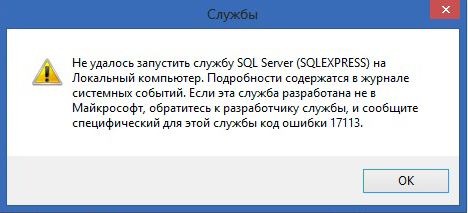
Не удалось запустить службу SQL Server на Локальный компьютер. Подробности содержатся в журнале системных событий. Если эта служба разработана не в Майкрософт, обратитесь к разработчику службы, и сообщите специфический для этой службы код ошибки…:
Код ошибки 13
Решение:
При появлении данной ошибки необходимо зайти в Пуск → Microsoft SQL Server → Средства настройки → Диспетчер конфигурации SQL Server / SQL ServerConfiguration Manager → Конфигурация сети SQL Server → Протоколы для SQLEXPRESS и проверить, включены ли протоколы (все протоколы должны быть включены).
Код ошибки 1814
Вариант ошибки на английском:
Windows could not start the SQL Server on Local Computer. For more information, review the System Event Log. If this is a non-Microsoft service, contact the service vendor, and refer to service-specific error code — 1814.
Причина: Ошибка возникает, когда по какой-то причине путь к файлам базы по умолчанию не соответствует действительному.
Решение:
Возможно в папке C:Program FilesMicrosoft SQL ServerMSSQL10_50.SQLEXPRESSMSSQLDATA нет необходимых файлов. Необходимо добавить с заменой файлы из папки C:Program FilesMicrosoft SQL ServerMSSQL10_50.SQLEXPRESSMSSQLTemplateData.
Код ошибки 3417
Решение:
Перед заменой файлов рекомендуется сохранить копию папки Data в отдельной директории.
Cкопировать данные из C:Program FilesMicrosoft SQL ServerMSSQLXXXMSSQLTemplate Data в C:Program FilesMicrosoft SQL ServerMSSQLXXXMSSQLDATA
Для 64-разрядных систем — C:Program Files (x86)Microsoft SQL ServerMSSQLXXXMSSQLTemplate Data в C:Program Files (x86)Microsoft SQL ServerMSSQLXXXMSSQLDATA
Если замена файлов не помогла, необходимо дать права на папку Microsoft SQL Server.
Код ошибки 17058
Решение:
Необходимо дать полные права на папки C:Program FilesMicrosoft SQL Server и C:Program Files (x86)Microsoft SQL Server. Если данное решение не поможет — в свойствах службы на вкладке Вход в систему поставьте флаг С системной учетной записью.
Код ошибки 17113
Решение:
Перед заменой файлов рекомендуется сохранить копию папки Data в отдельной директории.
Cкопировать данные из C:Program FilesMicrosoft SQL ServerMSSQLXXXMSSQLTemplate Data в C:Program FilesMicrosoft SQL ServerMSSQLXXXMSSQLDATA
Содержание
- Ошибка при установке WID в Windows Server 2012: служба MSSQL$MICROSOFT##WID не смогла войти в систему как NT SERVICEMSSQL$MICROSOFT##WID
- Симптомы
- Причина
- Обходной путь
- Дополнительная информация
- Windows Server 2012 — как исправить ошибку WSUS при подключении к WID?
- Администрирование Windows Internal Database
- Управление базой Windows Internal Database
- Как удалить базу WID
- Внутренняя база данных windows не запускается служба
- Общие обсуждения
- Все ответы
- Как восстановить службу Windows?
- HKEY_LOCAL_MACHINESYSTEMCurrentControlSetservices
- Как восстановить службу: перед тем, как начать…
- Как проверить имя службы по её названию?
- Благодарность малоизвестным мне парням
- Как восстановить службу Windows 7. Вот и сами службы.
- Как восстановить службу в Windows 10
- В окончание…
Ошибка при установке WID в Windows Server 2012: служба MSSQL$MICROSOFT##WID не смогла войти в систему как NT SERVICEMSSQL$MICROSOFT##WID
В этой статье работает проблема, из-за которой нельзя установить внутренняя база данных Windows (WID) на компьютере с Windows Server 2012.
Применяется к: Windows Server 2012 R2
Исходный номер КБ: 2832204
Симптомы
При установке служб Федерации Active Directory (AD FS) с помощью мастера добавления ролей и функций в Windows Server 2012 установка WID не работает. И вы получите следующее сообщение об ошибке:
Служба MSSQL$MICROSOFT##WID не смогла войти в систему как NT SERVICEMSSQL$MICROSOFT##WID с настроенным паролем из-за следующей ошибки:
Ошибка logon: пользователю не был предоставлен запрашиваемого типа логотипа на этом компьютере.
Служба: MSSQL$MICROSOFT##WID
Домен и учетная запись: NT SERVICEMSSQL$MICROSOFT##WID
Эта учетная запись службы не имеет необходимого права пользователя «Вход в качестве службы».
Назначить учетную запись службы на этом компьютере в качестве службы. Для этого можно Параметры службы локальной безопасности (Secpol.msc). Если этот компьютер является узлом кластера, убедитесь, что это право пользователя назначено учетной записи службы кластера на всех узлах кластера. Если вы уже написали этому пользователю право на учетную запись службы и право пользователя будет удалено, обратитесь к администратору домена, чтобы узнать, может ли объект групповой политики, связанный с этим узлом, удалить право.
Причина
При установке WID NT SERVICEMSSQL$MICROSOFT##WID создается локализованная виртуальная учетная запись. Эта учетная запись предоставляется Log on as a service пользователю право локальной групповой политики. Если объект групповой политики (GPO), связанный с сайтом, доменом или организационным подразделением, переоценил локальный параметр групповой политики, учетная запись NT SERVICEMSSQL$MICROSOFT##WID не имеет необходимых прав пользователя. Поэтому WID нельзя установить.
Обходной путь
Чтобы решить проблему, используйте один из следующих методов:
Дополнительная информация
В этой ситуации также могут возникнуть другие симптомы. Например, служба WID может показаться установленной, но она не начинается. Кроме того, мастер добавления ролей и функций указывает, что перезапуск ожидается.
Источник
Windows Server 2012 — как исправить ошибку WSUS при подключении к WID?
Доброго дня!
Возникла проблема при добавлении роли WSUS на Windows Server 2012 R2, в качестве базы данных была выбрана «Внутренняя база данных Windows».
Следуя советам гугла, добавил в «Вход в качестве службы»: NT SERVICEALL SERVICES, иначе роль на сервер тупо не добавляется.
Роль установилась успешно, требуется конфигурация после развертывания. И тут возникает ошибка с отсылом к файлу с логом. Содержание ошибки:
System.Data.SqlClient.SqlException (0x80131904): Не удалось выполнить вход. Имя входа принадлежит недоверенному домену и не может использоваться в проверке подлинности Windows.
Оценить 1 комментарий

![]()
сказано же MS не используйте на DC 2012r2 роль wsus
База WID по умолчанию называется SUSDB.mdf и хранится в каталоге windir%widdata. Эта база поддерживает только Windows аутентификацию (но не SQL). Именем инстанса базы данных WSUS будет server_nameMicrosoft##WID.
В случае, установки роли WSUS и сервера БД на разных серверах, существует ряд ограничений:
Сервер БД WSUS не может быть контроллером домена
Сервер WSUS не может быть одновременно сервером терминалов Remote Desktop Services

![]()








На чем хранить БД WSUS?
Проверьте права на базу wsus.
System – Полный доступ;
Network Service – Полный доступ;
Администраторы – Полный доступ;
Пользователи – Чтение и выполнение.
System – Полный доступ;
Network Service – Полный доступ;
Администраторы WSUS – Полный доступ;
Администраторы – Полный доступ;
Пользователи – Чтение и выполнение.
System – Полный доступ;
Network Service – Полный доступ;
Администраторы WSUS – Полный доступ;
Администраторы – Полный доступ;
Пользователи – Чтение и выполнение.
Ну и как вариант удалить базу wsus, и накатить заново роль SUS.
Источник
Администрирование Windows Internal Database
Windows Internal Database (WID) представляет собой «облегченной» базу данных SQL, основанную на SQL Server Express. Windows Internal Database предлагается в качестве бесплатной базы данных SQL, которую можно использовать в различных продуктах Microsoft (или сторонних разработчиков) в качестве легкого и бесплатного SQL- решения для хранения данных. В частности, WID может использоваться SharePoint или таким ролями Windows Server, как WSUS, ADRMS, ADFS, Connection Broker и т.п.
Windows Internal Database включается в состав серверных ОС Window, начиная с версии Windows Server 2008. В Windows 2008 независимо от разрядности доступна только 32 битная версия WID (устанавливается в C:Program Files (x86)Microsoft SQL Server), в Windows Server 2012 версия WID — 64-битная (база находится в каталоге C:WindowsWID). В качестве отдельного продукта Windows Internal Database пользователям не доступна.
Основные особенности Windows Internal Database:
Управление базой Windows Internal Database
По задумке разработчиков база WID предназначена только для консольной или скриптовой установки, а все операции с ней должны выполняться через командную строку. Но к счастью базой WID можно управлять и через GUI с помощью SQL Management Studio.
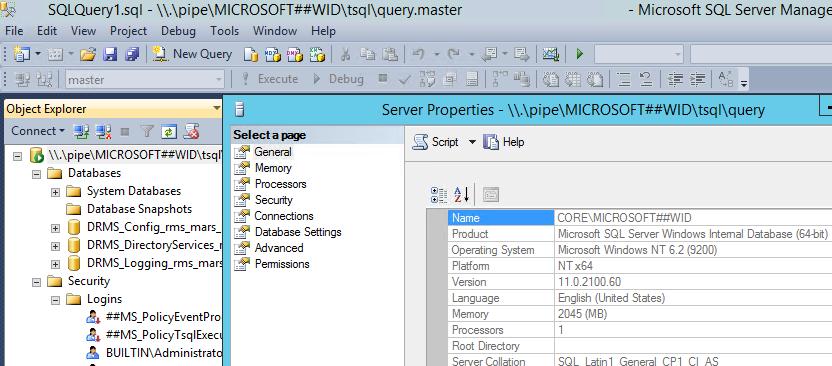
Для подключения через sqlcmd.exe следует выполнить такую команду:
Как удалить базу WID
После удаления роли Windows, которая использует базу Windows Internal Database, сам инстанс SQL с базой WID не удаляется, причем инструментов для ее удаление в системе нет. Деинсталлировать базу Windows Internal Database можно только при помощи Windows Installer.
Для удаления базы WID на Windows Server 2008 нужно:
В Windows Server 2012 базу WID можно удалить гораздо проще — с помощью Powershell:
Определить версию установленную версию WID можно по файлу:
Источник
Внутренняя база данных windows не запускается служба

Общие обсуждения


Имеется новоиспеченный контроллер домена на Windows 2012 R2 в виртуальной среде Hyper-V 2012. Уровень домена Windows 2003, т. к. осуществляется постепенный переход с 2003 на 2012 server. При попытке установить службы удаленных рабочих столов согласно
, появляются ошибки, описанные господином DEAth1981:
Служба ролей для служб удаленных рабочих столов пишет «Сбой» (Не удалось установить службы ролей.)
Коллекция сеансов пишет «Отменено».
Удаленные приложения RemoteApp пишет «Отменено».
Кроме того, в журнале системы появляются ошибки:
Сбой при запуске службы внутренняя база данных windows из-за ошибки служба не запущена из-за ошибки входа в систему;
Служба «MSSQL$MICROSOFT##WID» не смогла выполнить вход как «NT SERVICEMSSQL$MICROSOFT##WID» с текущим паролем из-за следующей ошибки:
Ошибка входа: запрошенный режим входа для данного пользователя на этом компьютере не разрешен.
Прошу помощи в решении пролемы.
Все ответы


Ну, можно заранее в политике Default domain controller policy дать право входа как службе учётной записи службы «NT SERVICEMSSQL$MICROSOFT##WID»: SID учётной записи службы формируется на основе её имени, а потому его можно указывать, даже если служба ещё не установлена.




я бы так растолкал(хотя есть сомнения по поводу 1ски, давно с ней не работал).


Всё равно не удаётся установить службы удаленных рабочих столов. При попытке добавить разрешение на вход в качестве службы:
«Не удалось проверить следующие учетные записи: NT SERVICEMSSQL$MICROSOFT##WID»
То же самое при попытке добавить NT SERVICEALL SERVICES




Поднял тестовый домен, сделав 2012-й сервер контроллером домена. Службы удаленных рабочих столов установились без проблем. Вывод: проблема либо с политиками, которые реплицируются со старого сервера, либо с уровнем домена. Сделал следующее: откорректировал политику контроллеров домена по образцу тестового домена и попробовал снова. Ошибка входа службы «MSSQL$MICROSOFT##WID» теперь не появляется, но службы удаленных рабочих столов всё равно не устанавливаются. В журналах видно всё те же ошибки:
«Н е удалось принудительно восстановить ключ службы как требуется параметром запуска F. Номер ошибки 33094»
«Служба «Управление удаленными рабочими столами» завершена из-за следующей внутренней ошибки» %%2284126209″
При редактировании политик по образцу не мог добавить следующие учётные записи в некоторые политики: «IIS APPPOOL.NET v4.5″, » IIS APPPOOL.NET v4.5 Classic». Эти записи фигурируют в политиках тестового домена. Это из-за уровня домена?
Куда копать?
Источник
Как восстановить службу Windows?
Как восстановить службу Windows 7 и Windows 10?
 С помощью информации и предлагаемым файлам в статье можно будет попробовать восстановить службу Windows, повреждённую в результате системного сбоя. Приведённый способ может оказаться полезным в случае, если служба была удалена по ошибке или исчезла из системы из-за ошибок на жёстком диске.
С помощью информации и предлагаемым файлам в статье можно будет попробовать восстановить службу Windows, повреждённую в результате системного сбоя. Приведённый способ может оказаться полезным в случае, если служба была удалена по ошибке или исчезла из системы из-за ошибок на жёстком диске.
Всем привет, сегодня я подведу итог многодневным собирательствам и окончательному оформлению списка служб, которые могут быть потеряны в результате неправильных действий пользователя или сбоя. Учитывая тот факт, что службы Windows представляют собой ни что иное как набор параметров реестра, я предлагаю вам готовые reg-файлы для скачивания. Позволю себе напомнить, что все без исключения службы Windows расположены в следующем разделе реестра
HKEY_LOCAL_MACHINESYSTEMCurrentControlSetservices
Так что из приводимого ниже списка вы можете скачать нужную и попытаться возобновить её повторной перезаписью/регистрацией в реестре. Группировать постараюсь в алфавит
Как восстановить службу: перед тем, как начать…
Как всегда пару слов в пролог действиям:
Как проверить имя службы по её названию?
Запустите консоль от имени администратора и введите команду
Перейдите в корень диска C, где внизу увидите только что созданный вами файл list. Откройте его текстовым редактором с поддержкой кириллицы (типа NotePad ++).
Благодарность малоизвестным мне парням
Я редко показываю на чужие ресурсы просто так, но сейчас промолчать просто не имею права. Многое из собранного взято и адаптировано с забугорного
за что им отдельное человеческое спасибо. Лично я обязуюсь регулярно пополнять список, так что будьте в курсе.
Как восстановить службу Windows 7. Вот и сами службы.
Список составлен по названию службы, как она видится, например, в Диспетчере задач.
Как восстановить службу в Windows 10
Для меня самого стало неожиданностью, что статья начала пользоваться успехом. Как и тот факт, что для многих посетителей проблема с системой, очевидно, стала решаться именно и только лишь переустановкой отдельной службы. Потому принято решение расширить статью до перечисления служб аналогичным способом для Windows 10. Одномоментно список не будет целиковым потому, что не может быть таковым в принципе. Наберитесь терпения, ибо это, как и в предыдущем случае, работка кропотливая. Вряд ли список будет по алфавиту, так что для поиска используйте Ctrl + F.
В окончание…
Если не найдёте нужного, отпишитесь вместе с информацией по версии Windows. Изменения в реестр вносим обычным порядком:
Источник
Подключение к базе
Если ваша база данных установлена на данном компьютере, то по умолчанию будет выбран пункт «Локальная БД».! В данном меню ничего не нужно менять.

В статье рассказывается:
- Суть и причины возникновения ошибки установки соединения с базой данных
- Первые шаги устранения ошибки установки соединения
- 3 способа устранения ошибки установки соединения с БД
- Дополнительные методы устранения ошибки установки соединения с БД
- Профилактика возникновения ошибки установки соединения с базой данных
-
Пройди тест и узнай, какая сфера тебе подходит:
айти, дизайн или маркетинг.Бесплатно от Geekbrains
Ошибка установки соединения с базой данных — довольно частое явление на WordPress, которое может быть вызвано различными причинами. При первом появлении она может добавить седых волос владельцу сайта, ведь доступ к ресурсу будет невозможен, включая и его «админку», и при недостатке знаний ставит в тупик.
Не стоит паниковать и сильно переживать, ошибка установки соединения может быть исправлена относительно простыми методами. В нашей статье мы расскажем, почему возникает данная неисправность, как можно ее устранить, и что делать, чтобы снизить риск ее повторного появления.
Суть и причины возникновения ошибки установки соединения с базой данных
Чтобы понять, что означает “Ошибка установки соединения с базой данных” (Error establishing a database connection) разберемся, как работает WordPress и выясним, что такое база данных.
WordPress – одна из самых популярных CMS – систем., т.е. систем управления контентом. Это программное обеспечение, позволяющее добавлять, удалять и редактировать содержание вашего сайта без знаний языков программирования. Вся информация о контенте хранится в базе данных.
База данных — это и есть совокупность информации, организованная так, чтобы при необходимости компьютер смог ее найти и обработать. Все сведения о вашем WordPress сайте хранится в базе данных на серверах вашего хостинг- провайдера. Любое действие на сайте приводит кому, что WordPress посылает запрос на нужную информацию в базу данных. Если запрос успешно обработан, то пользователь получает нужную информацию.

Одним из наиболее важных файлов в WordPress является wp-config.php файл. Он находится в корневой директории и содержит сведения о конфигурации вашего сайта, в том числе и информацию о подключении к базе данных. Важно, чтобы эта информация была прописана в строго определенном порядке:
- Database Name — Имя базы данных
- Database Username — Имя пользователя базы данных
- Database Password — Пароль пользователя базы данных
- Database Host — Сервер базы данных
Таким образом, в большинстве случаев “Ошибка установки соединения с базой данных” возникает, если информация, описанная выше, указана не верно. Кроме того, ошибка может быть вызвана повреждением базы данных или перегруженностью сервера.
Первые шаги устранения ошибки установки соединения
Рассмотрим основные причины ошибки установки соединения с базой данных и способы их устранения.
Скачать
файл
Прежде всего, настоятельно рекомендуем создать резервную копию всей важной информации и обновлять ее после каждого значимого изменения. Тогда вы гарантированно не потеряете данные. А в случае серьезной ошибки и восстановления базы данных, не столкнетесь с необходимостью создания сайта с нуля. Для создания резервной копии используются плагины Duplicator или All-in-One WP Migration.
Есть много программных модулей для резервного копирования, но они не смогут вам помочь при отсутствии доступа в админку.
В такой ситуации нужен плагин ISPmanager или другой модуль, который поможет, управляя хостингом, сделать полное резервное копирование сайта.

При возникновении сложностей стоит воспользоваться технической поддержкой, которая есть на всех платных хостингах. Здесь вам окажут квалифицированную помощь с созданием резервной копии.
3 способа устранения ошибки установки соединения с БД
Проверка памяти сервера
Предположим, вы проверили учетные данные в фале wp-config.php и убедились в их корректности. Следующим шагом следует проверить сервер на наличие памяти. Довольно часто ошибка соединения возникает из-за перегруженности сервера. Если сервер хостинг-провайдера испытывает трудности, то и ваш сайт WordPress будет замедляться.
В первую очередь удостоверимся, что MySQL работает, и памяти для обработки данных WordPress достаточно.
Подключитесь к удаленному серверу через SSH, используя IP-адрес сервера:
ssh 8host@ <server IP>
Затем убедимся, работает ли MySQL с помощью утилиты netstat. Она позволяет отслеживать проблемы, связанные с производительностью сети. Чтобы увидеть список TCP-портов, которые прослушиваются, и имена программ, используйте команду:
sudo netstat -plt
где флаги –p, –l и –t означают program (программы), listening (прослушивание) и TCP соответственно.
В результате выполнения команды вы увидите список. Найдите в нем mysqld – это сервер MySQL:

Если вы видите его в списке, значит, сервер MySQL работает и прослушивает соединения. В противном случае нужно попробовать ручной запуск сервера. Следующая команда полностью перегружает MySQL:
sudo systemctl start mysql
Заметьте, что в некоторых версиях и дистрибутивах Linux используется mysqld или mysql-server, а не mysql. Попробуйте разные варианты, чтобы определить, какой из них применяется в вашей системе.
После выполнения этой команды сервер запустится. Проверьте это с помощью sudo netstat -plt, как описано ранее.
По какой причине сервер MySQL может завершить работу? Эта система очень эффективна и производительна, но не всегда стабильна. Если количество одновременно выполняемых задач велико, то она существенно замедляется. Чтобы минимизировать возможные проблемы, нужно следить за объемом доступной памяти.
Топ-30 самых востребованных и высокооплачиваемых профессий 2023
Поможет разобраться в актуальной ситуации на рынке труда

Подборка 50+ ресурсов об IT-сфере
Только лучшие телеграм-каналы, каналы Youtube, подкасты, форумы и многое другое для того, чтобы узнавать новое про IT
ТОП 50+ сервисов и приложений от Geekbrains
Безопасные и надежные программы для работы в наши дни
Уже скачали 21398
Проверьте log-файлы и ищите в них сообщения об ошибках. Для поиска используйте команду zgrep:
zgrep -a «allocate memory» /var/log/mysql/error.log*
В результате выполнения данной команды вы увидите все log-файлы, содержащие error.log и ‘allocate memory’. Поиск будет выполняться по файлам в директории /var/log/mysql/.
На выводе вы можете увидеть подобную строку:
2017-04-11T17:38:22.604644Z 0 [ERROR] InnoDB: Cannot allocate memory for the buffer pool
Это значит, что для корректной работы MySQL не хватает памяти. Именно это и является причиной ошибки подключения к базе данных. Если вы видите не одну такую строку, а несколько, значит, проблема нехватки памяти регулярная. Решается она переносом данных на более мощный сервер. Если сайт размещен на облачном сервере, то хостинг-провайдер в большинстве случаев может обновить сервер быстро и с минимальным простоем.

Читайте также
Если команда zgrep не выдала списка log-файлов, то сервер не испытывает проблем с нехваткой памяти. Значит проблемы установки соединения с базой данных может быть связана неверными учетными данными MySQL.
Проверка учётных данных MySQL
Если вы поменяли хостинг-провайдера или переместили установку WordPress на новый сервер, то информация в файле wp-config.php становится неактуальной. Вам необходимо поменять соответствующие строки в файле, иначе подключение к базе данных будет невозможно.
Чтобы найти этот файл используйте команду find:
sudo find / -name «wp-config.php»
Данная команда будет искать файл с указанным именем в корневой папке. Если он будет найден, то на выходе вы увидите путь к найденному файлу:
/var/www/html/wp-config.php
Чтобы открыть его в текстовом редакторе nano, напишите:
sudo nano /var/www/html/wp-config.php
В результате вы увидите файл с большим количеством строк. Первыми строками как раз и будут те, что описывают подключение к базе данных:
/** The name of the database for WordPress */
define(‘DB_NAME’, ‘database_name’);
/** MySQL database username */
define(‘DB_USER’, ‘database_username’);
/** MySQL database password */
define(‘DB_PASSWORD’, ‘database password’);

Вместо ‘database_name’, ‘database_username’ и ‘database_password’ должны быть указаны корректные данные о вашей БД. При необходимости отредактируйте их. На забудьте сохранить файл и выйти из редактора, нажатием CTRL-O, CTRL-X.
Чтобы убедиться, что проблема решена, попробуйте подключиться к базе данных. Для этого наберите команду:
mysqlshow -u database_username -p
Затем введите пароль. Если имя пользователя или пароль не верные, то вы увидите ошибку Access denied. В противном случае на экран будет выведена информация обо всех базах данных, к которым у вас есть доступ.
+———————+
|Databases |
+———————+
| information_schema |
| database_name |
+———————+
Если вы видите имя нужной базы данных в списке, то в файле wp-config.php указаны корректные данные. Теперь можно перезапустить WordPress сайт.
Если после этого ошибка подключения к базе данных не исчезла, то переходите к третьему шагу.
Только до 26.06
Скачай подборку тестов, чтобы определить свои самые конкурентные скиллы
Список документов:
 Тест на определение компетенций
Тест на определение компетенций
 Чек-лист «Как избежать обмана при трудоустройстве»
Чек-лист «Как избежать обмана при трудоустройстве»
 Инструкция по выходу из выгорания
Инструкция по выходу из выгорания
Чтобы получить файл, укажите e-mail:
Подтвердите, что вы не робот,
указав номер телефона:

Уже скачали 7503
Восстановление базы данных WordPress
Случается, что база данных WordPress оказывается поврежденной. Причин, по которым такое происходит, может быть несколько:
- неудачное обновление;
- сбой базы данных;
- некорректный плагин.
Непосредственно на сайте в таком случае вы все также увидите сообщение — «ошибка установки соединения с базой данных».
Попытаемся восстановить БД. Откройте файл wp-config.php с помощью текстового редактора:
sudo nano /var/www/html/wp-config.php
Вставьте в файл строку:
define(‘WP_ALLOW_REPAIR’, true);
Таким образом включается функция восстановления базы данных. Сохраните файл и закройте его.
Затем откройте браузер и перейдите по следующему URL:
http://www.example.com/wp-admin/maint/repair.php
Не забудьте заменить www.example.com на URL вашего сайта или укажите IP.
Тогда вы увидите следующее сообщение на экране:
WordPress can automatically look for some common database problems and repair them.
Выберите вариант Repair Database. В появившейся странице вы увидите процент проверенных и восстановленных данных.
После восстановления вернитесь к файлу wp-config.php. Удалите из него функцию, ответственную за восстановление базы данных. Это необходимо сделать из соображений безопасности, иначе доступ к восстановлению БД будет у всех.

Если после восстановления базы данных WordPress все еще выдает ошибку о проблеме соединения, восстановите базу данных из бэкапа (резервной копии).
Если же после проверки на странице с результатами вы не увидели исправлений, то ошибка соединения с базой данных не связана с самой базой данных.
Описанные выше способы устранения ошибки соединения зачастую достаточны для решения проблемы. В редких случаях причиной могут быть также вредоносные программы и атаки.
Дополнительные методы устранения ошибки установки соединения с БД
Следующие способы устранения ошибки установки соединения с базой данных категорически не рекомендуется использовать начинающим администраторам WordPress! Переходите к ним только в том случае, если не помогли методы, описанные ранее. Не используйте их, если у вас нет валидной резервной копии вашего сайта!

Читайте также
- Обновление настройки в wp_options
Некоторые пользователи отмечали, что ошибка была устранена после выполнения запроса к БД через phpMyAdmin:
[sql]UPDATE wp_options SET option_value=’ http://your_site.ru’ WHERE option_name=’siteurl’;[/sql]
Где вместо ’your_site.ru ‘укажите URL вашего сайта.
- Подключение к базе данных с правами root
Если вы используете виртуальный сервер и можете воспользоваться root правами, то попробуйте подключиться к БД через файл test.php. В случае успеха, попробуйте также подключиться к БД вашего сайта через файл wp-config.php. Затем проверьте работу сайта.
Работать на сервере под учётной записью root – большая ошибка. Обязательно создайте нового пользователя через phpMyAdmin. Не забудьте внести в wp-config.php файл логин и пароль созданного пользователя.
Профилактика возникновения ошибки установки соединения с базой данных
Никто не застрахован от ошибки установки соединения с базой данных при работе с Вордпресс. Однако, вы можете минимизировать шанс остановки сайта, если будете следовать следующим рекомендациям:
- Тщательно выбирайте хостинг-провайдера, который подходит именно для работы с CMS WordPress. Он должен иметь хорошую техподдержку, обеспечивать высокую скорость и стабильность. Зачастую проблемы в работе сайта связаны именно с хостингом.
- Регулярно делайте бэкап. Вы можете самостоятельно выбрать один из плагинов, например, UpdraftPlus, Duplicator или All-in-One WP Migration.
К сожалению, если вы не имеете доступ в панель управления сайта, то вы не сможете воспользоваться резервной копией. Тогда вам нужно будет воспользоваться программным обеспечением для управления хостингом. Например, ISPmanager. Он позволит вам сделать полную резервную копию сайта.
Если вы не хотите самостоятельно делать бэкап, можете обратиться в техподдержку хостинг-провайдера. Они предложат вам программу для резервного копирования.
Занимаясь разработкой собственного сайта, мы часто сталкиваемся с ошибками установки соединения с базой данных, внутренними неполадками сервера и т.д. Все это пугающе действует на новичка. Даже опытные блогеры с трудом справляются с похожими проблемами. Но не стоит паниковать. Чаще такие проблемы решаются в два счета.
WordPress
Одна из наиболее популярных систем управления «начинкой» ресурса. На платформе WordPress появляются мелкие блоги и крупные проекты. Ошибка установки соединения с базой данных происходит именно с этой CMS.

Написан WP на скриптовом языке общего назначения PHP. Сервером БД (база данных) служит MySQL. Впервые CMS появилась в 2003 году и сейчас имеет версию 4.8.1. Преимуществами WordPress считаются простота в управлении контентом, большое количество дополнительных инструментов — тем и плагинов.
Содержание
Прежде чем понять, как избавиться от ошибки установки соединения с базой данных WordPress, важно рассмотреть строение системы. Любой ресурс на основе этой CMS основан на двух важных элементах. Речь идет о программных файлах и БД.
Первые находятся на хостинге, куда можно попасть по запросу через FTP. Вторые хранятся на хостинге в отдельном секторе. Для перехода необходимо скачать специальный сервис. Популярностью пользуется PhpMyAdmin.
Если программным документам нужна дополнительная информация, они переходят в БД, используя материалы оттуда. Далее отображают страницу ресурса корректно.
Чтобы путь к хранилищу был правильным, нужен доступ. Под ним подразумевают имя пользователя и шифр, которые были установлены во время начальной настройки ресурса. Хранится эта информация в главной папке ресурса.

При обнаружении ошибки установки соединения с базой данных становится понятно, что у программных документов нет возможности попасть в БД и корректно отобразить страницу.
Проверка
Прежде чем решать эту проблему, нужно осуществить пару проверочных действий, которые помогут выявить причину ошибки.
Для начала придется проверить, есть ли вообще база данных. Для этого достаточно перейти к панели, на которой есть инструменты для управления хостингом. У каждого к ней есть доступ, если куплен хостинг. Далее переходим в меню к разделу с хранилищем. На панели этот пункт так и называется «База данных». Достаточно перейти сюда и удостовериться в том, что там не пусто.
Если вы видите, что есть набор файлов или папка, далее проверяем, наполнена ли она: есть ли в ней дополнительные записи, таблицы и другие материалы. Возможно, база данных пустая и не содержит дополнительную информацию. Чтобы это проверить, выполняем действия, которые делают программные файлы.
Используем сервис PhpMyAdmin, вводим логин и пароль. Если вы не можете определить, пустая ли база, посмотрите на её вес и содержимое. Обычно должны быть таблицы и записи, а объем папки может быть от Кб.
Вышеописанный процесс может указать вам на следующую ошибку. При вводе логина и пароля не получается войти в хранилище. Возможно, вы вводите неверные данные либо вы сменили их и забыли. Проверьте, не переключили ли вы язык и не вводите ли шифр другими буквами. Тогда попробуйте вернуться к настройке хранилища и выбрать другой пароль. Не забудьте изменить его и в документе с конфигурацией.

Почему?
Интересно, что ошибка установки соединения с базой данных появляется и вместе с транспортировкой ресурса. Причем возникает неполадка с вероятностью 99%. Если ресурс уже был установлен на хостинг, а неполадка возникла, то может быть ряд других причин.
К примеру, удалили пользователя, под именем которого происходило соединение, изменили шифр или MySQL была отправлена на специальный сервер. Бывает, что проблема возникает не по вашей вине, а из-за хостера. В этом случае достаточно написать ему и сообщить о проблеме. Он также предоставит дополнительную информацию и укажет решение.
Частичная проблема
Иногда подобная неприятность возникает частично. В хранилище пропали определенные таблицы или стали недоступны. Чтобы убедиться в точности этой неполадки, достаточно перейти в панель администратора. При повторном возникновении проблемы нужно проверять БД.
Чтобы восстановить её, переходим к файлику wp-config.php. Сюда нужно внести дополнительную команду: define(‘WP_ALLOW_REPAIR’, true);. Теперь нужно перейти в специальное меню site.com/wp-admin/maint/repair.php. На месте site.com указываете ваш ресурс. После появится окно с восстановлением.
В нем желательно выбрать не просто восстановление, но и оптимизацию. Процесс занимает несколько минут. После завершения необходимо будет убрать команду из файла wp-config.php.
Транспортировка
Возможно, со временем вы решили перенести блог с Denwer. Ошибка установки соединения с базой данных появляется при некорректности файла wp-config.php. Здесь нужно указывать конфигурацию, нужную для соединения с БД.

Открыв этот документ, важно внимательно присмотреться к показателям, которые там имеются. Чаще всего имя пользователя и базы данных одинаково. Оно появляется при регистрации на хостинге. Тут же есть и пароль. Все это нужно сохранять при переносе ресурса с разных сервисов, в том числе и Openserver.
Ошибка установки соединения с базой данных исключена, если все личные данные вы сохраните навсегда. Также важно не перепутать пароль БД и «админки». Их вы также устанавливаете отдельно, и желательно, чтобы они были разные.
Тест
Если все правильно, а ошибка по-прежнему не исправлена, нужно протестировать работоспособность БД. Для этого создается специальный тестовый файл. Его конфигурация может несколько отличаться, поэтому желательно самостоятельно для себя подобрать команды. Такой test.php поможет запустить нам проверку системы.
После того как вы заполните документ, нужно перейти на site.com/test.php. При успешном подключении становится понятно, что хостинг работает корректно. Точно так же все хорошо с паролем и именем пользователя.

Если тест выдает, что вы используете некорректное имя или шифр, значит придется отправиться в панель и поменять данные. Если же вы и вовсе не смогли «законнектиться», то проблема на сервере. Тут дело проще. Подождите какое-то время либо обратитесь в службу поддержки хостинга.
Выводы
Похожие неполадки случаются со многими хостерами, в том числе и с Timeweb. Ошибка установки соединения с базой данных может быть вызвана и перебоями на сервере, а может быть связана с некорректным обращением пользователя. Поэтому, если вы решили перенести свой блог с локального компьютера или сервиса на хостинг, при регистрации внимательно сохраняйте все данные, которые вводите, чтобы после не пришлось восстанавливать их.



